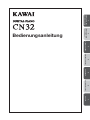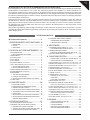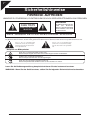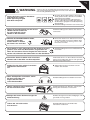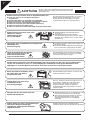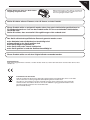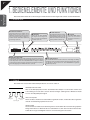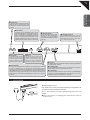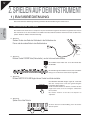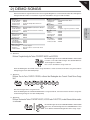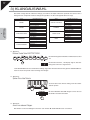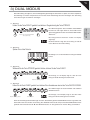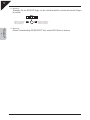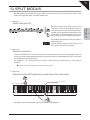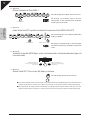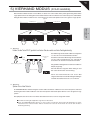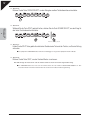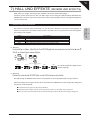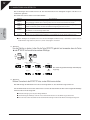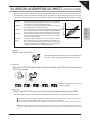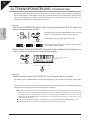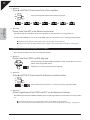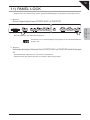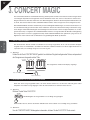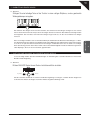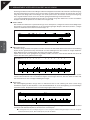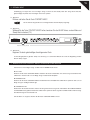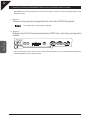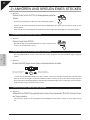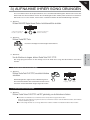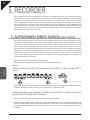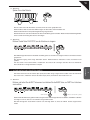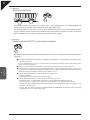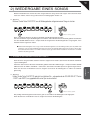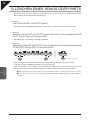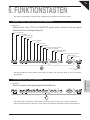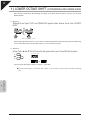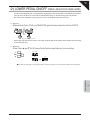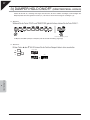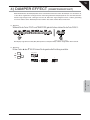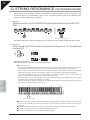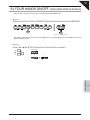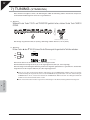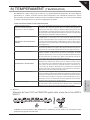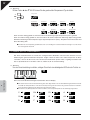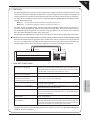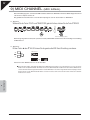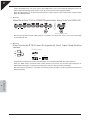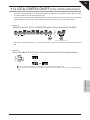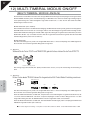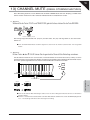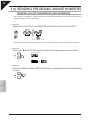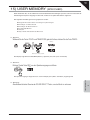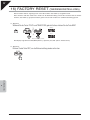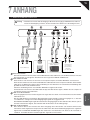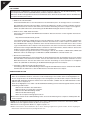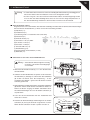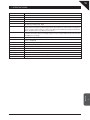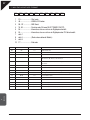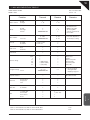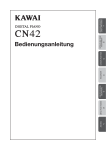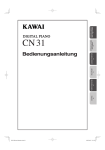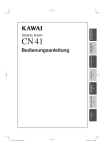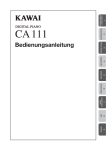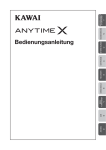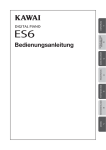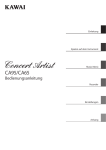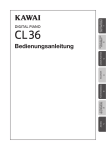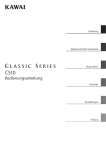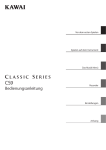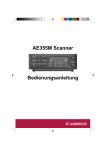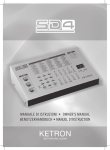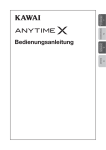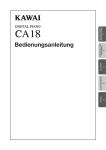Download Bedienungsanleitung
Transcript
BEDIENELEMENTE
UND FUNKTIONEN
SPIELEN AUF
DEM INSTRUMENT
2
CONCERT MAGIC
3
LESSON FUNKTION
4
RECORDER
5
FUNKTIONSTASTEN
6
ANHANG
Bedienungsanleitung
1
7
Seite
3
Wir danken Ihnen, dass Sie sich für ein KAWAI Digital Piano entschieden haben!
Ihr Kawai Digital Piano ist ein neues Instrument, das die neueste Technologie mit der Erfahrung aus 80-jähriger traditioneller
Handwerkskunst im Klavierbau in sich vereint. Der authentische Klang ist das Ergebnis von Stereo-Aufnahmen von
Konzertflügeln und der neuen Progressive Harmonic Imaging™ Technologie, die den Klang im Instrument reproduziert. Die
neue AHA IV-F Hammermechanik ermöglicht Ihnen die differenzierte Anschlagdynamik und den vollen Dynamikumfang, der
für eindrucksvolle Darbietungen auf Klavier, Cembalo, Orgel und anderen bei diesem Instrument zur Verfügung stehenden
Preset-Klangfarben erforderlich ist.
Darüber hinaus können Sie mit Hilfe verschiedener Effekt-Funktionen interessante Klangeffekte erzielen. Das CN32 ist
mit MIDI-Buchsen (Musical Instrument Digital Interface) und einem USB-Anschluss ausgestattet. Dadurch können Sie
gleichzeitig auf mehreren elektronischen Instrumenten spielen oder das CN32 an einen Personal Computer anschließen.
Für Übungszwecke verfügt Ihr CN32 Piano über eine Lesson Funktion, die Übungsstücke von den Komponisten Czerny
und Burgmüller beinhaltet.
Diese Bedienungsanleitung enthält wichtige Informationen zu den zahlreichen Funktionen dieses Instruments. Lesen Sie
unbedingt alle Kapitel dieser Bedienungsanleitung aufmerksam durch und bewahren Sie diese für ein eventuelles späteres
Nachschlagen gut auf.
Inhaltsverzeichnis
¡ Sicherheitshinweise.............................4
1. BEDIENELEMENTE UND FUNKTIONEN ...8
BEDIENFELD .............................................................. 8
PEDALE ....................................................................... 8
KOPFHÖRER .............................................................. 9
2. SPIELEN AUF DEM INSTRUMENT ...10
1) BASISBEDIENUNG........................................................ 10
INBETRIEBNAHME DES PIANOS ............................ 10
2) DEMO SONGS ............................................................... 11
3) KLANGAUSWAHL .......................................................... 12
3) DUAL MODUS ................................................................ 13
5) SPLIT MODUS ............................................................... 15
5) VIERHAND MODUS (FOUR HANDS) ................................ 17
7) HALL UND EFFEKTE (REVERB UND EFFECTS) ................ 19
HINZUFÜGEN VON REVERB ................................... 19
HINZUFÜGEN VON EFFECTS.................................. 20
8) ANSCHLAGEMPFINDLICHKEIT (TOUCH CURVE) ........... 21
9) TRANSPONIERUNG (TRANSPOSE) ................................. 22
10) METRONOM ................................................................ 23
STARTEN DES METRONOMS .................................. 23
AUSWAHL DER TAKTART ......................................... 23
EINSTELLEN DER METRONOM-LAUTSTÄRKE...... 24
11) PANEL LOCK ............................................................... 25
3. CONCERT MAGIC ............................26
WAHL EINES SONGS ............................................... 26
WIEDERGABE DES GEWÄHLTEN SONGS ............. 26
DARBIETUNG EINES SONGS .................................. 27
PART VOLUME BALANCE IM CONCERT MAGIC MODUS ... 27
ARRANGEMENT ARTEN DER CONCERT MAGIC SONGS ... 28
STEADY BEAT ........................................................... 29
ABSPIELEN VON CONCERT MAGIC SONGS IM DEMO MODUS ... 29
EINSTELLEN DES WIEDERGABETEMPOS VON
CONCERT MAGIC SONGS ...................................... 30
4. LESSON FUNKTION .........................31
1) AUSWAHL EINES BUCHES/STÜCKES ........................ 31
2) ANHÖREN UND SPIELEN EINES STÜCKES ............... 32
BEENDEN DER LESSON FUNKTION ...................... 32
ÜBEN DES PARTS DER LINKEN/RECHTEN HAND... 32
EINSTELLEN DES TEMPOS EINES SONGS ........... 32
3) AUFNAHME IHRER SONG ÜBUNGEN ......................... 33
WIEDERGABE DER AUFNAHME ............................. 33
LÖSCHEN DER AUFNAHME .................................... 33
5. RECORDER ......................................34
1) AUFNEHMEN EINES SONGS (REC TASTE) .................... 34
AUFNEHMEN EINES ZWEITEN PARTS ................... 35
2) WIEDERGABE EINES SONGS ..................................... 37
SEPARATE WIEDERGABE EINZELNER PARTS ...... 37
3) LÖSCHEN EINES SONGS ODER PARTS..................... 38
6. FUNKTIONSTASTEN ........................39
ANWAHL EINER FUNKTION IM FUNKTIONSMODUS ... 39
VERLASSEN DES FUNKTIONSMODUS .................. 39
1) LOWER OCTAVE SHIFT (OKTAVIERUNG DER LINKEN HAND) ... 40
2) LOWER PEDAL ON/OFF (PEDAL AN/AUS FÜR LINKE HAND)... 41
3) DAMPER HOLD ON/OFF (DÄMPFERPEDAL AN/AUS) ........ 42
4) DAMPER EFFECT (DÄMPFEREFFEKT) ............................. 43
5) STRING RESONANCE (SAITENRESONANZ) .................... 44
6) FOUR HANDS ON/OFF (VIER HAND MODUS EIN/AUS) ...... 45
7) TUNING (STIMMUNG) ....................................................... 46
8) TEMPERAMENT (TEMPERATUR) ..................................... 47
TONART (KEY OF TEMPERAMENT) ................................ 48
ÜBER MIDI ................................................................ 49
CN32 MIDI FUNKTIONEN ......................................... 49
9) MIDI CHANNEL (MIDI KANAL) .......................................... 50
10) TRANSMIT PROGRAM CHANGE ON/OFF
(SENDEN VON PROGRAMMWECHSELNUMMERN AN/AUS) ..... 51
11) LOCAL CONTROL ON/OFF (LOCAL CONTROL MODUS AN/AUS) ... 53
12) MULTI-TIMBRAL MODUS ON/OFF (MULTI-TIMBRAL MODUS AN/AUS) ... 54
13) CHANNEL MUTE (KANAL STUMMSCHALTUNG) ............... 55
14) SENDING PROGRAM CHANGE NUMBERS
(SENDEN VON PROGRAMMWECHSELNUMMERN) ................ 56
15) USER MEMORY (SPEICHER)......................................... 57
16) FACTORY RESET (WERKSEINSTELLUNG) ...................... 58
7 ANHANG ............................................59
ANSCHLUSSMÖGLICHKEITEN ............................... 59
AUFBAUANLEITUNG ................................................ 61
SPEZIFIKATIONEN ................................................... 63
MIDI EXCLUSIVE DATA FORMAT ............................. 64
MIDI IMPLEMENTATION TABELLE ........................... 65
Seite
4
Sicherheitshinweise
HINWEISE AUFHEBEN
HINWEISE ZU FEUERRISIKO, ELEKTRISCHEM SCHOCK ODER VERLETZUNGEN VON PERSONEN
WARNING
CAUTION
RISK OF ELECTRIC SHOCK
DO NOT OPEN
TO REDUCE THE RISK OF
FIRE
OR
ELECTRIC
SHOCK, DO NOT EXPOSE
THIS PRODUCT TO RAIN
OR MOISTURE.
AVIS : RISQUE DE CHOC ELECTRIQUE - NE PAS OUVRIR.
Um das Risiko eines elektrischen Schlages zu verringern, sollten Sie niemals das Gerät öffnen.
Es gibt keine Teile im Innern, die durch Sie gewartet werden müssten. Überlassen Sie den Service qualifiziertem Personal.
Zeigt an, dass ein Potentialunterschied
auftreten kann, der Tod oder schwerwiegende
Verletzungen hervorruft, wenn das Gerät nicht
korrekt gehandhabt wird.
Zeigt an, dass ein Potentialunterschied
auftreten kann, der dass Gerät beschädigt,
wenn das Gerät nicht korrekt gehandhabt
wird.
Beispiele von Bildsymbolen
Zeigt, dass vorsichtig gehandelt werden sollte.
Dieses Beispiel zeigt an, dass Teile nicht mit den Fingern berührt werden dürfen.
Verbietet eine unzulässige Manipulation.
Dieses Beispiel verbietet einen unzulässigen Eingriff.
Zeigt, dass eine Vorgang ausgeführt werden soll.
Dieses Beispiel bittet Sie den Netzstecker aus der Steckdose zu ziehen.
Lesen Sie die Bedienungsanleitung komplett durch bevor Sie das Instrument benutzen.
WARNUNG - Wenn Sie das Gerät benutzen, sollten Sie die folgenden Sicherheitshinweise beachten:
Seite
5
WARNUNG
Zeigt an, dass ein Potentialunterschied auftreten kann, der Tod
oder schwerwiegende Verletzungen hervorruft, wenn das Gerät
nicht korrekt gehandhabt wird.
Dieses Gerät muss an eine Steckdose
angeschlossen werden,
deren Spannungsangabe
dem Gerät entspricht.
120V
230V
240V
● Benutzen Sie den Netzadapter, der mit dem
Gerät geliefert wurde, oder einen von KAWAI
empfohlenen Netzadapter.
● Wenn Sie den Netzstecker in die Steckdose
stecken, sollten Sie sicherstellen, dass die Form
der Anschlüsse geeignet ist und die Spannung
übereinstimmt.
● Zuwiderhandlungen können Feuer verursachen.
Ziehen Sie den Netzstecker nie mit nassen
Händen ab und stecken Sie
ihn auch nicht mit nassen
Händen in die Steckdose.
Zuwiderhandlung kann elektrischen Schock
verursachen.
Wenn Sie das Netzkabel abziehen wollen,
fassen Sie immer den
Stecker direkt an. Ziehen
Sie niemals nur am Kabel.
● Einfachen Ziehen am Kabel kann einen
Defekt des Kabel verursachen. Dadurch kann
es zum elektrischen Schlag, Feuer oder
Kurzschluss kommen.
Das Produkt ist nicht vollstandig von der Stromversorgung
getrennt, auch wenn der Netzschalter ausgeschaltet ist.
Wenn das Instrument für eine längere Zeit nicht benutzt
werden soll, ziehen Sie den Netzstecker aus der Steckdose.
● Zuwiderhandlung kann Feuer und Überhitzung
hervorrufen.
Verwenden Sie das Produkt nicht in feuchten
Räumen oder in der Nähe von Wasserquellen.
Anderenfalls kann es zu Kurzschlüssen kommen,
welche einen elektrischen Schock oder gar einen
Brand zur Folge haben kann.
Stellen Sie sich nicht auf das Instrument
und üben Sie keine Gewalt
aus.
● Andernfalls kann das Instrument verformt
werden oder umfallen.
Wenn Sie Kopfhörer verwenden, sollten
Sie diese nicht über eine
längere Zeit mit hoher
Lautstärke betreiben.
Zuwiderhandlung kann Hörschäden hervorrufen.
Öffnen, reparieren oder modifizieren
Sie das Instrument nicht.
Zuwiderhandlung kann Defekte, elektrischen
Schlag oder Kurzschlüsse verursachen.
Befolgen Sie immer die Anweisungen der
Aufbauanleitung.
Nichtbeachtungen können Beschädigungen oder
gar Unfälle zur Folge haben.
Lehnen Sie sich nicht an das
Instrument an.
Zuwiderhandlung kann ein Umfallen des
Instruments verursachen.
Seite
6
ACHTUNG
Zeigt an, dass ein Potentialunterschied auftreten kann,
der das Gerät beschädigt, wenn das Gerät nicht korrekt
gehandhabt wird.
Stellen Sie das Instrument nicht an folgenden Plätzen auf.
● Unter dem Fenster, da es direktem Sonnenlicht
ausgesetzt ist.
● Extrem heiße Plätze, wie unterhalb eines Heizlüfters
● Extrem kalte Plätze, wie außerhalb von Gebäuden im Winter
● Plätze mit extremer Luftfeuchtigkeit oder Regen
● Plätze mit sehr hoher Sand oder Staubverschmutzung
● Plätze mit extremen Erschütterungen
● Plätze, an denen das Produkt nicht stabil aufgestellt warden kann.
Das Aufstellen des Instruments an solchen
Plätzen kann Beschädigungen verursachen.
Verwenden Sie dieses Produkt nur in einem
moderaten Klima (nicht in tropischem Klima).
Stellen Sie das Instrument nicht in die
Nähe eines anderen
elektrischen Gerätes,
wie TV und Radios.
● Zuwiderhandlung kann Nebengeräusche
verursachen.
● Falls diese Nebengeräusche auftreten,
verschieben Sie das Instrument in eine andere
Richtung oder schließen Sie es an eine andere
Steckdose an.
Verwenden Sie ausschließlich den mitgelieferten
Netzadapter zur
Stromversorgung.
● Verwenden Sie keine anderen Netzadapter zur
Stromversorgung.
● Verwenden Sie den mitgelieferten Netzadapter
nicht zur Stromversorgung anderer Produkte.
Wenn Sie das Netzkabel anschließen,
achten Sie bitte darauf, dass die
Kabel nicht durcheinander
liegen und Knoten bilden.
Zuwiderhandlung kann die Kabel beschädigen,
Feuer und elektrischen Schock verursachen
oder einen Kurzschluss erzeugen.
Stellen Sie das Instrument in der Nähe Steckdose auf und vergewissern Sie sich, dass der Netzstecker
für den Fall erreichbar ist, dass er schnell abgezogen werden kann. Solange der Netzstecker nicht
abgezogen ist, steht das Netzteil unter Storm auch wenn Instrument ausgeschaltet wurde.
Bevor Sie Kabel anschließen, stellen
Sie sicher, dass alle Geräte
ausgeschaltet sind.
OFF
Zuwiderhandlung kann Defekte an diesem und
anderen Geräten hervorrufen.
Achten Sie darauf, dass keine
Fremdkörper in das
Instrument gelangen.
Wasser, Nadeln und Haarspangen können
Kurzschlüsse und Defekte verursachen. Das
Produkt sollte nicht Tropfen oder Spritzern
ausgesetzt werden. Stellen Sie keine mit
Flussigkeiten gefullen Gegenstande, wie Vasen,
auf das Produkt.
Reinigen Sie das Instrument nicht mit
Benzin oder Verdünner.
● Zuwiderhandlung kann eine Farbänderung oder
Deformation des Gerätes zur Folge haben.
● Zum Reinigen benutzen Sie bitte ein weiches
Tuch mit lauwarmen Wasser, das Sie gut
ausdrücken und dann erst zur Reinigung
verwenden.
Achten Sie darauf, dass Lüftungsöffnungen
nicht durch Dinge wie Zeitungen,
Tischdecken, Vorhänge oder ähnliches
abgedeckt werden.
Nichtbeachtung kann zur Überhitzung des
Produktes führen und einen Brand zur Folge haben.
Seite
7
Achten Sie darauf, dass das Gerät immer
sorgfältig aufgestellt wird.
Bitte beachten Sie, dass dieses Instrument
schwer ist und daher mit mindestens zwei
Personen getragen werden sollte.
Stellen Sie keine offenen Flammen, wie z.B. Kerzen, auf das Produkt.
Dieses Produkt sollte so aufgestellt werden, dass eine gute Luftzirkulation gewährleistet ist.
Ein Mindestabstand von 5 cm um das Produkt sollte für eine ausreichende Luftzirkulation
vorhanden sein.
Stellen Sie sicher, dass eventuelle Lüftungsöffnungen nicht verdeckt sind.
Das Gerät sollte durch qualifiziertes Personal gewartet werden, wenn:
● das Netzkabel oder die Netzbuchse beschädigt sind.
● Gegenstände in das Gerät gefallen sind.
● das Gerät Regen ausgesetzt war.
● das Gerät nicht mehr normal funktioniert.
● das Gerät gefallen ist und das Gehäuse beschädigt ist.
Dieses Produkt sollte nur mit dem Originalständer verwendet werden.
Reparaturhinweis
Sollte etwas Ungewöhnliches auftreten, schalten Sie das Gerät aus, ziehen den Netzstecker und rufen den Service Ihres
Händlers an.
Informationen für den Nutzer
Falls das Produkt mit diesem Recyclingsymbol gekennzeichnet ist bedeutet dies, dass es am Ende
seiner Lebenszeit zu einem geeigneten Sammelpunkt gebracht werden muss.
Sie sollten es nicht mit dem normalen Hausmüll entsorgen. Ein korrektes Entsorgen schützt die
Umwelt und Ihre Gesundheit, die durch eine falsche Abfallentsorgung gefährdet werden könnte.
Für weitere Details fragen Sie Ihre lokalen Behörden.
(Nur innerhalb der EU)
Seite
8
1
BEDIENELEMENTE
UND FUNKTIONEN
1. BEDIENELEMENTE UND FUNKTIONEN
Dieser Abschnitt erklärt die Positionierungen und die Funktionen der Regler und Schalter auf dem Bedienfeld.
BEDIENFELD
z CONCERT MAGIC
Absolut jeder kann mit Concert Magic richtige
Musik spielen auch wenn man noch nie
CN32-Piano Unterricht genommen hat. Alles
was Sie tun müssen ist Ihren Lieblingssong
zu wählen und eine der 88 Tasten rhythmisch
anzuschlagen (Seite 26).
z LED DISPLAY
z LESSON
Drücken Sie die Taste LESSON,
um Zugriff auf die integrierten
Stücke von Czerny oder Burgmüller
zu erhalten (Seite 31).
Das LED Display zeigt Ihnen wichtige
Informationen, wie z.B. die gerade
angewählte Klangvariation. Es zeigt
Ihnen ebenso Werte oder den Status
gerade gewählter Funktionen an.
z VALUE
Mit den S und TVALUE Tasten
können Sie verschiedene
Einstellungen und Funktionen
einstellen.
z MASTER VOLUME
Der MASTER VOLUME Regler regelt die Lautstärke der eingebauten Lautsprecher
und die Lautstärke über Kopfhörer. Um die Gesamtlautstärke zu erhöhen, schieben
Sie den Regler nach rechts. Um die Gesamtlautstärke zu verringern, schieben
Sie den Regler nach links. Der Regler regelt auch die Lautstärke des Kopfhörers
und den Ausgangspegel am LINE OUT Anschluss. (Seite 59)
z SOUND SELECT
Mit den SOUND SELECT Tasten können Sie einen Klang oder Klänge
auswählen, die Sie anschließend auf der Tastatur spielen können (Seite
12). Mit diesen Tasten können Sie auch RECORDER Songs/Parts
auswählen (Seite 34).
PEDALE
Das CN32 Piano besitzt drei Pedale: Dämpfer/Sustain, Sostenuto und Soft.
¡ Dämpfer/Sustain Pedal
Dies ist das Dämpferpedal, welches das Abheben der Dämpfer von den Saiten simuliert und
so den Klang auch nach dem Loslassen der Tasten länger ausklingen lässt. Mit diesem Pedal
ist auch ein Halbpedalspiel möglich.
Pianopedal
Dämpfer/Sustain
Pedal
Sostenutopedal
¡ Sostenutopedal
Wenn Sie dieses Pedal treten während Noten gedrückt werden, werden diese Noten gehalten
und alle anschließend gespielten Noten nicht.
¡ Pianopedal
Das Treten dieses Pedals macht den Klang weicher und reduziert die Lautstärke des gespielten
Klangs. Wenn der Rotor Effekt für dieses Pedal aktiviert ist, dann kann man durch Drücken des
Pedals die Rotorgeschwindigkeit zwischen schnell und langsam umschalten.
Seite
BEDIENELEMENTE
UND FUNKTIONEN
9
z EFFECTS
Die EFFECTS Funktion fügt dem dem Klang
Effekte wie Chorus, Delay, Tremolo oder
die Simulation eines Rotor Effektes hinzu.
(Seite 20)
z BALANCE
Verwenden Sie den BALANCE Regler, um das
Lautstärkeverhältnis von zwei Klängen, die Sie im
Split- oder Dual-Modus miteinander kombiniert
haben, einzustellen. Der BALANCE Regler kann
auch im Lesson Modus verwendet werden, um das
Lautstärkeverhältnis der beiden Parts für die rechte
und linke Hand einzustellen (Seiten 14, 16 und 32).
z METRONOME
Verwenden Sie diese Tasten, um das
Metronom ein- bzw. auszuschalten,
das Tempo und die Lautstärke
einzustellen und die Taktart zu wählen
(Seite 23).
z REVERB
z SPLIT
Die REVERB Funktion fügt dem
Klang einen Hall Effekt hinzu,
der die Umgebung eines kleines
Raumes, einer Bühne oder einer
Konzerthalle simuliert (Seite 19).
Die SPLIT Funktion unterteilt die
Tastatur in zwei Abschnitte, einen
rechten und einen linken, denen
jeweils eine eigene Klangfarbe
zugeordnet werden kann (Seite 15).
z POWER SWITCH
Mit der POWER SWITCH können Sie das
Instrument ein- bzw. ausschalten. Wenn Sie
das Instrument nicht nutzen, dann sollten
Sie es ausschalten (Seite 10).
z TOUCH
DieTOUCH Funktion ermöglicht die Einstellung der Anschlagsempfindlichkeit
der CN32 Tastatur. (Seite 21)
z RECORDER
Die REC Taste ermöglicht Ihnen die Aufnahme Ihrer Darbietungen. Innerhalb
der Lesson Funktion können Sie ebenfalls Ihr Spiel aufnehmen und mit
den integrierten Stücken, Büchern und Übungen vergleichen. Mit der Taste
PLAY/STOP können Sie einen gewählten Song oder Part starten und auch
aufgenommene Songs starten und stoppen. Sie wird auch verwendet, um
innerhalb der Lesson Funktion die Wiedergabe zu starten und zu stoppen
(Seite 34).
z TRANSPOSE
Mit der TRANSPOSE Funktion können Sie die Tonhöhe des CN32 in
Halbtonschritten anheben oder absenken. (Seite 22)
z FUNCTION
Durch gleichzeitiges Drücken der Tasten TOUCH und TRANSPOSE
gelangen Sie in den FUNCTION Modus des CN32 Pianos, in dem Sie
verschiedene Parameter einstellen können (Seite 39).
KOPFHÖRER
¡ Kopfhörerbuchse (x 2)
Das CN32 Piano ist mit zwei Kopfhörerbuchsen ausgestattet, die
sich links unter dem Spieltisch befinden.
Bis zu zwei Kopfhörer können gleichzeitig angeschlossen
werden.
Nähere Informationen zur Anbringung des Kopfhörerhalters finden Sie
auf der Seite 62.
1
Seite
10
2. SPIELEN AUF DEM INSTRUMENT
1) BASISBEDIENUNG
Dieser Abschnitt der Bedienungsanleitung beinhaltet die Basisbedienung des CN32-Pianos.
2
SPIELEN AUF
DEM INSTRUMENT
INBETRIEBNAHME DES PIANOS
Das CN32 ist mit einem Stereo Lautsprecher System und einem integrierten Verstärker ausgestattet. Sie müssen
das Instrument nur an eine Steckdose anschließen und das CN32 einschalten. Dann können Sie auf dem Piano
spielen. Weiteres Zubehör wird nicht benötigt.
Schritt 1
Stecken Sie das eine Ende des Netzkabels in die Netzbuchse des
Pianos und das andere Ende in eine Netzsteckdose.
Netzbuchse
Lautsprecher
Seitenteil
Schritt 2
Drücken Sie die POWER Taste (Netzschalter), um das Instrument einzuschalten.
Die POWER Taste finden Sie am rechten Ende des
Bedienfelds.
ON
Die LED Anzeige der PIANO1 Taste leuchtet auf und der
Klang Concert Grand ist automatisch eingestellt.
Schritt 3
Mit dem MASTER VOLUME Regler können Sie die Lautstärke einstellen.
Der MASTER VOLUME Regler regelt die Lautstärke
über die Lautsprecher und auch gleichzeitig die
Lautstärke über Kopfhörer.
Um die Gesamtlautstärke zu erhöhen, schieben Sie den
Regler nach rechts, um sie zu verringern, schieben Sie
ihn nach links.
Die mittlere Position ist für das erste Spielen zu
empfehlen.
Schritt 4
Spielen Sie auf der Tastatur.
Sie hören den Concert Grand Klang, wenn Sie auf der
Tastatur spielen.
Seite
11
2) DEMO SONGS
PIANO 1
Concert Grand : KAWAI
Studio Grand
: KAWAI
Mellow Grand
: Sonata No.30 Op.109 / Beethoven
Modern Piano
: KAWAI
PIANO 2
Concert Grand 2 : Waltz No.6 Op.64-1 ‚Petit chien‘ / Chopin
Studio Grand 2 : KAWAI
Mellow Grand 2 : La Fille aux Cheveux de lin / Debussy
Rock Piano
: KAWAI
ELECTRIC PIANO
Classic E.Piano : KAWAI
Modern E.P.
: KAWAI
Modern E.P. 2
: KAWAI
DRAWBER
Jazz Organ
: KAWAI
Drawbar Organ : KAWAI
Drawbar Organ 2 : KAWAI
CHURCH ORGAN
Church Organ
: Toccata / Gigout
Diapason
: Wohl mir, daß ich Jesum habe / Bach
Full Ensemble : KAWAI
HARPSI & MALLETS
Harpsichord
: French Suite No.6 / Bach
Vibraphone
: KAWAI
Clavi
: KAWAI
STRINGS
Slow Strings
: KAWAI
String Pad
: KAWAI
String Ensemble : Le quattro stagioni La primavera / Vivaldi
CHOIR & PAD
Choir
: KAWAI
Choir 2
: KAWAI
New Age Pad
: KAWAI
Atmosphere
: KAWAI
BASS
Wood Bass
: KAWAI
Fretless Bass
: KAWAI
W. Bass & Ride : KAWAI
Für die Demosongs – mit dem Zusatz ‚KAWAI‘ – sind keine Noten erhältlich.
Schritt 1
Drücken Sie gleichzeitig die Tasten CONCERT MAGIC und LESSON.
Die LED Anzeigen der Tasten CONCERT MAGIC und LESSON
leuchten auf und die LED Anzeigen der SOUND SELECT
Tasten beginnen zu blinken.
Der Concert Grand Demo Song startet nun.
Wenn die Wiedergabe des PIANO 1 Demo Songs beendet ist, startet automatisch ein Demo Song einer anderen
Klang Kategorie nach dem Zufallsprinzip.
Schritt 2
Drücken Sie die Taste CHURCH ORGAN, während die Wiedergabe des Concert Grand Demo Songs
läuft.
Der Church Organ Demo Song startet nun.
Wenn die Wiedergabe des CHURCH ORGAN Demo Songs beendet ist, startet automatisch ein Demo Song einer
anderen Klang Kategorie nach dem Zufallsprinzip.
Schritt 3
Drücken Sie eine der Tasten CONCERT MAGIC, LESSON oder PLAY/STOP, um den Demonstrationsmodus
zu verlassen.
Die LED Anzeigen der Tasten CONCERT MAGIC und LESSON
gehen aus, die LED Anzeige der Taste SOUND SELECT hört
auf zu blinken und die Wiedergabe der Demo Songs stoppt.
SPIELEN AUF
DEM INSTRUMENT
Die internen Demo Songs bieten Ihnen eine hervorragende Möglichkeit, sich einen Eindruck über die umfangreiche
Klangauswahl des CN32 zu verschaffen. Insgesamt sind 30 Demo Songs im CN32 enthalten.
2
Seite
12
3) KLANGAUSWAHL
Das CN32 verfügt über 36 realistische Klänge, passend für das Spiel zahlreicher musikalischer Genres. Den 9
Kategorietasten sind jeweils mehrere Klänge untergeordnet, wie die nachfolgende Übersicht zeigt:
Taste
2
SPIELEN AUF
DEM INSTRUMENT
PIANO 1
PIANO 2
ELECTRIC PIANO
DRAWBAR
CHURCH ORGAN
Klangbezeichnung
Concert Grand
Studio Grand
Mellow Grand
Modern Piano
Concert Grand 2
Studio Grand 2
Mellow Grand 2
Rock Piano
Classic E.Piano
Modern E.P.
60’s E.P.
Modern E.P. 2
Jazz Organ
Drawbar Organ
Drawbar Organ 2
Be 3
Church Organ
Diapason
Full Ensemble
Diapason Oct
Taste
HARPSI & MALLETS
STRINGS
CHOIR & PAD
BASS
Klangbezeichnung
Harpsichord
Harpsichord 2
Vibraphone
Clavi
Slow Strings
String Pad
Warm Strings
String Ensemble
Choir
Choir 2
New Age Pad
Atmosphere
Wood Bass
Finger Bass
Fretless Bass
W. Bass & Ride
Schritt 1
Drücken Sie die Taste ELECTRIC PIANO.
ON
Die LED Anzeige der ELECTRIC PIANO Taste leuchtet
auf.
Die Variationsnummer ‚1‘ im Display zeigt an, dass der
Klang Classic E.Piano eingestellt ist.
Jeder SOUND SELECT Taste sind mehrere Klänge zugeordnet. Erneutes Drücken der gleichen SOUND SELECT
Taste wechselt zum jeweils nächsten Klang einer Gruppe.
Schritt 2
Spielen Sie auf der Tastatur.
Sie hören den Classic E.Piano Klang, wenn Sie auf der
Tastatur spielen.
Mit dem MASTER VOLUME Regler können Sie bei
Bedarf die Lautstärke einstellen.
Schritt 3
Anwahl von anderen Klängen.
Die Anwahl von internen Klängen können Sie auch mit den S oderT VALUE Tasten vornehmen.
Seite
13
3) DUAL MODUS
Diese Einrichtung ermöglicht es, mit zwei Klangfarben gleichzeitig auf der Tastatur zu spielen, um einen komplexeren
Gesamtklang zu erzielen. Beispielsweise können Sie einem Klavierklang Streicher hinzufügen oder dem Klang
einer Kirchenorgel Chorstimmen unterlegen.
Schritt 1
ON
ON
ON
Drücken Sie zwei SOUND SELECT
Tasten gleichzeitig
Die LED Anzeigen der Tasten PIANO1 und STRINGS
leuchten auf und zeigen damit an, dass beide Tasten
gleichzeitig gedrückt worden sind und der DUAL Modus
aktiviert ist.
Die Klangvariationsnummern werden im Display
angezeigt.
Die linke Nummer zeigt den ersten Klang an und die
rechte Nummer den zweiten Klang.
Schritt 2
Spielen Sie auf der Tastatur.
Die Klänge Concert Grand und Slow Strings sind beide
hörbar.
Schritt 3
Während Sie die Taste STRINGS gedrückt halten, drücken Sie die Taste PIANO1.
ON
ON
2
1
Die Anzeige ‚2-1‘ im Display zeigt an, dass der erste
Klang auf Studio Grand gewechselt wurde.
Halten Sie die Taste gedrückt
Schritt 4
Halten Sie die Taste PIANO1 gedrückt und drücken Sie währenddessen dreimal die Taste CHURCH ORGAN.
ON
1
Halten Sie die Taste gedrückt
ON
2
Dreimal drücken
Die LED Anzeigen der Tasten PIANO1 und CHURCH
ORGAN leuchten.
Die Anzeige ‚2-3‘ im Display zeigt an, dass der zweite
Klang auf Full Ensemble gewechselt wurde.
Wenn Sie zwei Klänge übereinander legen möchten, die beide der gleichen SOUND SELECT Taste zugeordnet sind,
dann wählen Sie zunächst den ersten Klang. Anschließend halten Sie die entsprechende SOUND SELECT Taste
gedrückt und verwenden Sie die S oder T VALUE Tasten, um den gewünschten zweiten Klang auszuwählen.
SPIELEN AUF
DEM INSTRUMENT
Halten Sie die Taste PIANO1 gedrückt und drücken Sie gleichzeitig die Taste STRINGS.
2
Seite
14
Schritt 5
Verwenden Sie den BALANCE Regler, um das Lautstärkeverhältnis zwischen den beiden Klängen
einzustellen.
2
SPIELEN AUF
DEM INSTRUMENT
Erhöht die Lautstärke des
Klangs, dessen SOUND
Taste weiter links liegt.
Erhöht die Lautstärke des
Klangs, dessen SOUND
Taste weiter rechts liegt.
Schritt 6
Drücken Sie eine beliebige SOUND SELECT Taste, um den DUAL Modus zu verlassen.
Seite
15
5) SPLIT MODUS
Die Split-Funktion unterteilt die Tastatur des CN32 in zwei Abschnitte, einen rechten und einen linken, denen
jeweils eine eigene Klangfarbe zugeordnet werden kann.
Schritt 1
ON
ON
ON
Die LED Anzeige der Taste SPLIT leuchtet auf und
zeigt damit an, dass der SPLIT Modus aktiviert ist.
Zusätzlich leuchtet auch die LED Anzeige der Taste
PIANO1 auf und zeigt damit den Klang für die rechte
Tastaturhälfte an. Die blinke BASS Taste zeigt den
Klang, der der linken Tastaturhälfte zugeordnet ist.
Die gewählten Klangvariationsnummern werden im
Display angezeigt.
Die linke Nummer zeigt den linken Klang an und
die rechte Nummer den rechten Klang.
Schritt 2
Spielen Sie auf der Tastatur.
Im rechten Tastaturbereich hören Sie den Klang Concert Grand und im linken Bereich den Klang Wood Bass. So
können Sie eine Ensemble Darbietung spielen, bestehend aus Akkord- und Melodiespiel mit der rechten Hand
und der Basslinie mit der linken Hand.
Den Splitpunkt – also die Trennung zwischen dem rechten und linken Tastaturbereich - können Sie frei
einstellen.
Die Werkseinstellung des Splitpunktes liegt zwischen H2 und C3.
Schritt 3
Während Sie die Taste SPLIT gedrückt halten, drücken Sie eine Taste auf der Tastatur.
ON
Neuer Splitpunkt
Halten Sie die Taste gedrückt
1
Linker Tastaturbereich
Rechter Tastaturbereich
2
Drücken Sie eine Taste
Die gedrückte Taste wird im Display angezeigt und gilt als neuer Splitpunkt.
SPIELEN AUF
DEM INSTRUMENT
Drücken Sie die Taste SPLIT.
2
Seite
16
Schritt 4
Drücken Sie dreimal die Taste PIANO 2.
Die LED Anzeige der PIANO2 Taste leuchtet auf.
ON
Die Anzeige ‚1-3‘ im Display zeigt an, dass der
Klang für den rechten Tastaturbereich auf Mellow
Grand 2 gewechselt wurde.
2
SPIELEN AUF
DEM INSTRUMENT
Dreimal drücken
Schritt 5
Halten Sie die Taste SPLIT gedrückt und drücken Sie zweimal die Taste HARPSI & MALLETS.
ON
ON
ON
2
Zweimal drücken
Die LED Anzeige der Taste HARPSI & MALLETS
beginnt zu blinken.
1
Halten Sie die Taste gedrückt
Die Anzeige ‚2-3‘ im Display zeigt an, dass der Klang für
den linken Tastaturbereich auf Vibraphone gewechselt
wurde.
Schritt 6
Verwenden Sie den BALANCE Regler, um das Lautstärkeverhältnis zwischen den Bereichen Upper und
Lower einzustellen.
Erhöht die Lautstärke des
Klangs, der dem Bereich Lower
zugeordnet ist.
Erhöht die Lautstärke des
Klangs, der dem Bereich Upper
zugeordnet ist.
Schritt 7
Drücken Sie die SPLIT Taste, um den Split Modus zu verlassen.
Die LED Anzeige der SPLIT Taste erlischt.
Wenn der SPLIT Modus aktiviert ist, kann mit der Lower Octave Shift Funktion die Oktavlage des linken Tastaturbereiches
verändert werden. Nähere Informationen zu diesem Thema finden Sie auf der Seite 40 dieser Bedienungsanleitung.
Ob im Split Modus der Klang der linken Tastaturhälfte vom Dämpfer/Sustain Pedal beeinflusst wird oder nicht, kann
eingestellt werden. Nähere Informationen zu diesem Thema finden Sie auf der Seite 58 dieser Bedienungsanleitung.
Seite
17
5) VIERHAND MODUS
(FOUR HANDS)
Dieser Modus teilt die Tastatur in zwei Hälften, in denen z.B. Lehrer und Schüler jeweils gleichzeitig in derselben
Lage spielen können. Der Klang der rechten Hälfte wird automatisch 2 Oktaven nach unten transponiert, während der
Klang der linken Hälfte 2 Oktaven nach oben transponiert wird. Jeder Spieler kann nun in gleicher Lage spielen.
Splitpunkt
Rechter Bereich
SPIELEN AUF
DEM INSTRUMENT
Linker Bereich
c
c
c
Schritt 1
Halten Sie die Taste SPLIT gedrückt und treten Sie das rechte und linke Pedal gleichzeitig.
Dämpfer/Sustain
Pedal
Pianopedal
Die LED-Anzeige der Taste SPLIT blinkt und zeigt damit
an, dass Sie sich im Vierhand Modus befinden.
Zusätzlich leuchtet die LED Anzeige der Sound Taste
für den rechten Tastaturbereich auf, während die
Sound Taste für den linken Tastaturbereich blinkt.
Halten Sie die Taste gedrückt
Treten Sie die Pedale.
Die gewählten Klangvariationsnummern werden im
Display angezeigt.
Die linke Nummer zeigt den linken Klang an und
die rechte Nummer den rechten Klang.
Wenn der Vierhand Modus zum ersten Mal
eingeschaltet wird, wechseln die Klangeinstellungen
für beide Tastaturbereiche auf Concert Grand.
Schritt 2
Spielen Sie auf der Tastatur.
Im VIERHAND Modus wird der Klang der rechten Hälfte automatisch 2 Oktaven nach unten transponiert, während
der Klang der linken Hälfte 2 Oktaven nach oben transponiert wird. Beide Spieler können nun in der gleichen Lage
spielen.
Der Splitpunkt, der den rechten vom linken Tastaturbereich trennt, kann frei eingestellt werden.
Die Werkseinstellung des Splitpunktes liegt zwischen E3 und F3.
Wenn der VIERHAND Modus aktiviert ist, kann mit der Lower Octave Shift Funktion die Oktavlage des linken
Tastaturbereiches verändert werden. Nähere Informationen zu diesem Thema finden Sie auf der Seite 40 dieser
Bedienungsanleitung.
2
Seite
18
Schritt 3
Drücken Sie die Taste SOUND SELECT, um den Klang des rechten Tastaturbereiches einzustellen.
ON
2
SPIELEN AUF
DEM INSTRUMENT
Schritt 4
Während Sie die Taste SPLIT gedrückt halten, drücken Sie die Taste SOUND SELECT, um den Klang für
den linken Tastaturbereich einzustellen.
ON
ON
2
1
Halten Sie die Taste gedrückt
Schritt 5
Halten Sie die SPLIT Taste gedrückt und drücken Sie dabei eine Taste auf der Tastatur, wo Sie eine Teilung
wünschen.
Der Splitpunkt im VIERHAND Modus funktioniert unabhängig vom eingestellten Splitpunkt im SPLIT Modus.
Schritt 6
Drücken Sie die Taste SPLIT, um den Vierhand Modus zu verlassen.
Die LED Anzeige der Taste SPLIT erlischt und das CN32 wechselt zum zuletzt eingestellten Klang.
Der VIERHAND Modus lässt sich auch im Funktionsmenü unter der Funktion FOUR HANDS ON/OFF ein- bzw.
ausschalten. Nähere Informationen dazu finden Sie auf der Seite 45 dieser Bedienungsanleitung.
Seite
19
7) HALL UND EFFEKTE (REVERB UND EFFECTS)
Beim CN32 ist es möglich, dem Klang einen Halleffekt oder andere Effekte hinzuzufügen.
Sie haben vielleicht schon bemerkt, dass nach Wahl einiger interner Klänge die LED oberhalb der EFFECTS oder
REVERB-Taste aufleuchtet. Dies beruht auf der Tatsache, dass einige Klangfarben bereits werkseitig mit Klangeffekten
versehen worden sind.
Dieser Effekt versieht den Klang mit Nachhall, um den akustischen Eindruck verschiedener Hörumgebungen zu
simulieren, beispielsweise eines Raumes mittlerer Größe, einer Bühne oder eines großen Konzertsaals. Die folgenden
fünf Halltypen sind verfügbar:
Halltyp
Room 1
Room 2
Stage
Hall 1
Hall 2
Beschreibung
Simuliert die Umgebung eines Wohnzimmers oder eines kleinen Übungsraums.
Room 2 simuliert einen größeren Raum als Room 1.
Simuliert die Umgebung einer kleinen Halle oder einer Livebühne.
Simuliert die Umgebung einer Konzerthalle oder eines Theaters.
Hall 2 simuliert den Hall einer größeren Konzerthalle als Hall 1.
Schritt 1
Um den Halltyp zu ändern, halten Sie die Taste REVERB gedrückt und verwenden dann die Tasten S oder T
VALUE zur Auswahl eines anderen Halltyps.
2
1
Room 1
Room 2
Halten Sie die Taste gedrückt
Stage
Hall 1
Hall 2
Der aktuell eingestellte Halltyp wird im
Display angezeigt.
Schritt 2
Drücken Sie nochmals die REVERB Taste, um die Hall Simulation auszuschalten.
Die LED Anzeige der REVERB Taste erlischt und zeigt damit an, dass die Hall Simulation ausgeschaltet ist.
Um Reverb wieder einzuschalten, drücken Sie nochmals die Taste REVERB. Der zuletzt eingestellte Halltyp wird
automatisch wieder eingestellt.
Reverb Einstellungen gelten für jeden Klang individuell.
Jede Änderung des Halltyps oder der ein/aus Status bleibt erhalten, bis das CN32 ausgeschaltet wird.
Nach dem Ausschalten des CN32 werden alle Hall Einstellungen wieder auf die Werkseinstellung zurückgesetzt.
SPIELEN AUF
DEM INSTRUMENT
HINZUFÜGEN VON REVERB
2
Seite
20
HINZUFÜGEN VON EFFECTS
Durch Hinzufügen eines Effekts können Sie den Gesamteindruck einer Klangfarbe steigern und diese noch
realistischer gestalten.
Das CN32 Piano bietet sieben verschiedene Effekte:
Effekttyp
Beschreibung
Dieser Effekt simuliert das weiträumige Klangbild eines Chores oder Streicherensembles, wobei dem Originalklang
eine geringfügig verstimmte Version unterlegt wird, um einen volleren Gesamteindruck zu erzielen.
2
SPIELEN AUF
DEM INSTRUMENT
Chorus
Delay 1
Delay 2
Delay 3
Dies ist ein Verzögerungseffekt, der dem Klang ein Echo hinzufügt. Drei verschiedene Verzögerungseffekte
stehen zur Auswahl, jeweils mit unterschiedlicher Verzögerung des Echoeinsatzes.
Tremolo
Dieser Effekt ähnelt dem Vibrato-Effekt, nur dass beim Tremolo die Lautstärke - anstatt wie beim Vibrato
die Tonhöhe - in rascher Folge variiert wird.
Rotary 1
Rotary 2
Dieser Effekt simuliert den Klang des rotierenden Lautsprecherchassis einer herkömmlichen E-Orgel.
Rotary 1 ist ein normaler Rotary und Rotary 2 ist zusätzlich mit einem Verzerrereffekt versehen.
Durch Betätigen des Softpedals können Sie die Geschwindigkeit der Effekte Rotary 1 oder Rotary 2 (wenn einer der
beiden Effekte eingeschaltet ist) zwischen ‚schnell‘ und ‚langsam‘ umschalten.
Schritt 1
Um den Effekttyp zu ändern, halten Sie die Taste EFFECTS gedrückt und verwenden dann die Tasten
S oder T VALUE zur Auswahl eines anderen Effekttyps.
2
1
Halten Sie die Taste gedrückt
Chorus
Delay 1
Delay 2
Delay 3
Der aktuell eingestellte Effekttyp wird im Display
angezeigt.
Rotary 2
Rotary 1
Tremolo
Schritt 2
Drücken Sie nochmals die EFFECTS Taste, um den Effekt auszuschalten.
Die LED Anzeige der EFFECTS Taste erlischt und zeigt damit an, dass der Effekt ausgeschaltet ist.
Um den Effekt wieder einzuschalten, drücken Sie nochmals die Taste EFFECTS. Der zuletzt eingestellte Effekttyp
wird automatisch wieder eingestellt.
Effekt Einstellungen gelten für jeden Klang individuell.
Jede Änderung des Effekttyps oder der ein/aus Status bleibt erhalten, bis das CN32 ausgeschaltet wird.
Nach dem Ausschalten des CN32 werden alle Effekt Einstellungen wieder auf die Werkseinstellung zurückgesetzt.
Seite
21
8) ANSCHLAGEMPFINDLICHKEIT (TOUCH CURVE)
Mit Hilfe dieser Funktion können Sie die Anschlagempfindlichkeit, d. h. den Zusammenhang zwischen der
Anschlagstärke und der Lautstärke des erzeugten Tones, gegenüber der eines herkömmlichen Klaviers variieren.
Sechs voreingestellte Einstellungen stehen zur Auswahl: LIGHT2, LIGHT1, NORMAL, HEAVY1, HEAVY2 und OFF.
dLight 1
eNormal
fHeavy 1
gHeavy 2
hOff
: Bereits bei leichter Anschlagstärke wird eine höhere Lautstärke
erzielt. Diese Einstellung eignet sich am besten für Spieler, die
noch nicht über eine große Fingerkraft verfügen.
: Für Spieler mit sehr wenig Fingerkraft. Bereits ein leichter
Anschlag bewirkt eine hohe Lautstärke.
: Diese Einstellung reproduziert die Standard-Anschlagdynamik
eines akustischen Klaviers. Wenn die LED Anzeige der TOUCH
Taste nicht leuchtet, dann ist diese Einstellung automatisch aktiv.
: Diese Einstellung eignet sich für Spieler mit großer Fingerkraft.
Um eine hohe Lautstärke zu erzeugen, müssen die Tasten
stark angeschlagen werden.
: Benötigt eine große Fingerkraft, um hohe Lautstärken zu erzielen.
: Die Lautstärke wird von der Anschlagstärke nicht beeinflusst, so
dass ein konstanter Lautstärkepegel erzielt wird. Diese Einstellung
eignet sich beim Spielen mit Klangfarben, die eine fest eingestellte
Ausgangslautstärke besitzen, z.B. Orgel und Cembalo.
Laut
Klang
Lautstärke
Leise
Leicht
Stärke des
Tastenanschlags
Fest
Schritt 1
Drücken Sie die Taste TOUCH.
Die LED Anzeige der Taste TOUCH leuchtet und zeigt damit an,
dass eine andere Anschlagempfindlichkeit verwendet wird.
Schritt 2
Wenn Sie die Taste TOUCH gedrückt halten, können Sie mit den S oder T VALUE Tasten einen anderen
TOUCH Typ auswählen.
2
1
Press and hold the button
Heavy 2
Heavy 1
Light 1
Light 2
Off
Der aktuell eingestellte Touch Typ wird
im Display angezeigt.
Schritt 3
Drücken Sie die TOUCH-Taste erneut, um auf die normale Anschlagempfindlichkeit zurückzukehren.
Die LED Anzeige der TOUCH Taste erlischt und zeigt damit an, dass der Touch Typ Normal verwendet wird.
Die TOUCH Einstellungen gilt global für alle internen Klänge. Individuelle Einstellungen für einzelne Klänge sind nicht möglich.
Jede Änderung des TOUCH Modus bleibt erhalten, bis das CN32 ausgeschaltet wird.
Nach dem Ausschalten des CN32 wird die TOUCH Einstellung wieder auf die Werkseinstellung ‚Normal‘ zurückgesetzt.
Anmerkung: Die Bezeichnungen LIGHT und HEAVY beziehen sich nicht auf die Widerstandskraft der Tastatur beim
Spielen, sondern lediglich auf die Anschlagstärke, die jeweils zur Erzeugung einer bestimmten Lautstärke erforderlich
ist.
SPIELEN AUF
DEM INSTRUMENT
cLight 2
2
Seite
22
9) TRANSPONIERUNG
(TRANSPOSE)
Mit Hilfe der Transponierfunktion können Sie die Tonhöhe des CN32 in Halbtonschritten anheben und absenken.
Diese Einrichtung ist besonders praktisch, wenn Sie ein bestimmtes Stück in einer anderen Tonart spielen möchten,
z.B. um es der Stimmlage eines Sängers anzupassen. Dazu brauchen Sie nur die Tonhöhe zu transponieren, ohne
auf anderen als den gewohnten Tasten spielen zu müssen.
2
SPIELEN AUF
DEM INSTRUMENT
Schritt 1
Wenn Sie die Taste TRANSPOSE gedrückt halten, können Sie mit den S oder T VALUE Tasten einen
anderen Transponierungswert einstellen.
Die LED Anzeige der Taste TRANSPOSE leuchtet und zeigt
damit an, dass die Transpose Funktion eingeschaltet ist.
2
Die aktuelle Einstellung wird im Display angezeigt.
1
Press and hold the button
Der Transponierbereich beträgt 12 Halbtonschritte aufwärts
und 12 Halbtonschritte abwärts.
Alternativ können Sie auch die TRANSPOSE Taste gedrückt halten und dabei eine der Tastaturtasten von
C2 bis C4 drücken, um die gewünschte Transponierung einzugeben.
Die mittlere ‚C‘ Taste auf der Tastatur
entspicht dem Wert ‚0‘.
1
Halten Sie die Taste gedrückt
-12
0
C
+12
2
Schritt 2
Drücken Sie nochmals auf die Taste TRANSPOSE, um die Transpose Funktion zu verlassen.
Die LED Anzeige der TRANSPOSE Taste erlischt und zeigt damit an, dass die Transpose Funktion ausgeschaltet
ist.
Um die Transpose Funktion wieder einzuschalten, drücken Sie nochmals die Taste TRANSPOSE. Der zuletzt
eingestellte Transponierungswert wird automatisch wieder eingestellt.
Die Transponierung ist eingeschaltet, wenn die LED-Anzeige aufleuchtet. Die gespielten Noten werden um den Wert
transponiert, der vorher eingegeben wurde. Das Display zeigt Ihnen eine Nummer, die angibt, um wie viele Halbtonschritte
Sie transponiert haben. -3, zum Beispiel, steht für eine Transponierung um 3 Halbtoschritte nach unten. Wenn die
LED Anzeige der TRANSPOSE Taste nicht aufleuchtet, ist die Transponierung automatisch auf den Wert ‚0‘ (keine
Transponierung) eingestellt.
Wenn der Wert der Transponierung auf ‚0‘ eingestellt ist, leuchtet die LED Anzeige der TRANSPOSE Taste nicht.
Jede Änderung des Transpose Wertes bleibt erhalten, bis das CN32 ausgeschaltet wird.
Seite
23
10) METRONOM
Ein sicheres Gefühl für den Rhythmus zu entwickeln, ist eine der wichtigsten Aufgaben beim Erlernen eines
Instruments. Daher sollten Sie beim Üben stets darauf achten, das Stück im richtigen Tempo zu spielen. Dabei
kann Ihnen das eingebaute Metronom hervorragende Dienste leisten, da es einen konstanten Rhythmus vorgibt,
an dem Sie sich bequem orientieren können.
Schritt 1
Drücken Sie die Taste TEMPO.
Die LED Anzeige der TEMPO Taste leuchtet und das Metronom startet im 4/4 Takt.
Die Metronom Geschwindigkeit wird im Display in der Einheit Schläge pro Minute
(BPM) angezeigt.
Schritt 2
Mit den S oder T VALUE Tasten können Sie die Geschwindigkeit nach Ihren Wünschen einstellen.
Die Geschwindigkeit kann im Bereich von 10-400 Schläge pro Minute eingestellt
werden.
Schritt 3
Drücken Sie nochmals auf die TEMPO Taste, um das Metronom auszuschalten.
Die LED Anzeige der TEMPO Taste erlischt und zeigt damit an, dass das Metronom ausgeschaltet ist.
Jede Änderung der Metronom Geschwindigkeit bleibt erhalten, bis das CN32 ausgeschaltet wird.
Nach dem Ausschalten des CN32 wird die Metronom Geschwindigkeit wieder auf die Werkseinstellung ‚120‘ (120 BPM)
zurückgesetzt.
AUSWAHL DER TAKTART
Das Metronom erzeugt zwei verschiedene Klickgeräusche, wobei das lautere alle vier Schläge zu hören ist. Der
lautere Ton kennzeichnet jeweils den ersten Schlag eines Taktes. Die Ausgangseinstellung ist der 4/4-Takt, d.h.,
das Metronom erzeugt vier Schläge (Viertelnoten) je Takt. Es stehen sieben verschiedene Taktarten zur Auswahl:
1/4-, 2/4-, 3/4-, 4/4-, 5/4-, 3/8- und 6/8.
Schritt 1
Drücken Sie die Taste BEAT.
Die LED Anzeige der BEAT Taste leuchtet und das Metronom startet in einem 4/4
Takt.
Die Taktart wird im Display angezeigt.
SPIELEN AUF
DEM INSTRUMENT
STARTEN DES METRONOMS
2
Seite
24
Schritt 2
Mit den S oder T VALUE Tasten können Sie eine Taktart auswählen.
Die aktuell eingestellte Taktart wird im Display angezeigt.
2
SPIELEN AUF
DEM INSTRUMENT
1/4
2/4
3/4
4/4
5/4
3/8
6/8
Schritt 3
Drücken Sie die Taste BEAT, um das Metronom auszuschalten.
Die LED Anzeige der Taste BEAT erlischt und zeigt damit an, dass das Metronom ausgeschaltet ist.
Sowohl mit der TEMPO Taste als auch mit der BEAT Taste kann das Metronom ein- und ausgeschaltet werden.
Jede Änderung der Metronom Taktart bleibt erhalten, bis das CN32 ausgeschaltet wird.
Nach dem Ausschalten des CN32 wird die Metronom Taktart wieder auf die Werkseinstellung ‚4/4‘ zurückgesetzt.
EINSTELLEN DER METRONOM-LAUTSTÄRKE
Die Lautstarke des Metronoms kann auch eingestellt werden.
Schritt 1
Drücken Sie die Tasten TEMPO und BEAT gleichzeitig.
Die LED Anzeigen der Tasten TEMPO und BEAT leuchten und das Metronom startet
mit der zuletzt eingestellten Taktart.
Die Metronom Lautstärke wird im Display angezeigt.
Schritt 2
Mit den S oder T VALUE Tasten können Sie die Metronom Lautstärke einstellen.
Die Lautstärke kann im Bereich von 1 (leise) bis 10 (laut) eingestellt werden.
Schritt 3
Drücken Sie gleichzeitig die Taste TEMPO und BEAT, um das Metronom auszuschalten.
Die LED Anzeigen der Tasten TEMPO und BEAT gehen aus und zeigen damit an, dass das Metronom ausgeschaltet
ist.
Jede Änderung der Metronom Lautstärke bleibt erhalten, bis das CN32 ausgeschaltet wird.
Nach dem Ausschalten des CN32 wird die Metronom Lautstärke wieder auf die Werkseinstellung ‚5‘ zurückgesetzt.
Seite
25
11) PANEL LOCK
Mit der Panel Lock Funktion können Sie das gesamte Bedienfeld gegen versehentliches Umschalten sperren.
Schritt 1
Die Bedienfeldtasten des CN32 sind nun gesperrt.
Der Hinweis ‚Lok‘ erscheint im Display und zeigt damit an, dass die Bedienfeldtasten
gesperrt sind.
Schritt 2
Nochmaliges gleichzeitiges Drücken der Tasten CONCERT MAGIC und TRANSPOSE hebt die Tastensperre
auf.
Das Bedienfeld des CN32 lässt sich nun wieder normal bedienen.
Beim Einschalten des CN32 ist die Panel Lock Funktion immer ausgeschaltet.
SPIELEN AUF
DEM INSTRUMENT
Drücken Sie gleichzeitig die Tasten CONCERT MAGIC und TRANSPOSE.
2
Seite
26
3. CONCERT MAGIC
Von Johann Sebastian Bach stammt die Bemerkung, Klavierspielen sei einfach: man brauche nur die richtigen Tasten
zum richtigen Zeitpunkt anzuschlagen. Die meisten Sterblichen wären froh, wenn es tatsächlich so einfach wäre.
Die gute Nachricht ist, dass das CN32-Piano eine Einrichtung bietet, die Ihnen das Klavierspielen kinderleicht macht.
So leicht, dass Sie bei Gebrauch der CONCERT MAGIC-Funktion keine einzige Taste anzuschlagen brauchen.
3
CONCERT MAGIC
Die CONCERT MAGIC-Funktion erlaubt Ihnen professionell klingende Darbietungen, auch wenn Sie im Leben noch
nie eine Klavierstunde genommen haben. Dazu wählen Sie einfach einen der 88 werksseitig vorbereiteten Songs
und schlagen während der Wiedergabe eine beliebige Taste der Tastatur in einem stetigen Rhythmus an, um das
gewünschte Tempo vorzugeben. Die CONCERT MAGIC-Funktion erzeugt daraufhin die Melodie und Begleitung
des Songs in dem von Ihnen vorgegebenen Tempo. Dank CONCERT MAGIC kann jedermann, jung oder alt, am
Digital-Piano Platz nehmen und auf Anhieb hervorragend klingende Musik produzieren.
WAHL EINES SONGS
Den 88 Tasten der Tastatur sind 88 verschiedene Preset-Songs zugeordnet, die in acht verschiedene Gruppen
aufgeteilt sind, z.B. Kinderlieder, amerikanische Klassiker, Weihnachtslieder usw. Alle Songtitel finden Sie im
separaten Heft ‚Concert Magic Song List / Lesson Song List‘.
Schritt 1
Halten Sie die Taste CONCERT MAGIC gedrückt und drücken Sie gleichzeitig eine der Tasten, entsprechend
der Songnummer des gewünschten Titels.
Songnummer
Die Songnummer wird kurz im Display angezeigt.
Halten Sie die Taste gedrückt.
Drücken Sie eine Taste.
WIEDERGABE DES GEWÄHLTEN SONGS
Wenn Sie einen Song ausgewählt haben, der Ihnen bereits bekannt ist, möchten Sie vielleicht gleich selbst
mitspielen. Bei anderen Songs dagegen wollen Sie wahrscheinlich erst einmal in Ruhe zuhören.
Schritt 1
Drücken Sie die Taste PLAY/STOP.
Die Wiedergabe des ausgewählten Concert Magic Songs beginnt.
Während Sie zuhören, können Sie mit den VALUE Tasten einen anderen Concert Magic Song auswählen.
Schritt 2
Um die CONCERT MAGIC-Wiedergabe zu beenden, drücken Sie die PLAY/STOP-Taste erneut.
Seite
27
DARBIETUNG EINES SONGS
Schritt 1
Schlagen Sie eine beliebige Taste auf der Tastatur in einem stetigen Rhythmus, um das gewünschte
Wiedergabetempo vorzugeben.
Bei Concert Magic handelt es sich um eine ideale Methode, Kleinkindern das Musizieren beizubringen, vor allem,
was die Entwicklung eines rhythmischen Gefühls betrifft. Ältere Mitbürger, die vielleicht bisher angenommen haben,
es sei für sie zu spät, mit einem Tasteninstrument anzufangen, werden überrascht sein, wie leicht Concert Magic
ihnen den Einstieg machen kann. Diese Funktion lässt alle Familienmitglieder Freude am Musizieren gewinnen,
selbst diejenigen, die noch nie ein Instrument gespielt haben.
PART VOLUME BALANCE IM CONCERT MAGIC MODUS
Im Concert Magic Modus dient der BALANCE Regler zur Einstellung des Lautstärkeverhältnisses zwischen der
Melodie und der Begleitung.
Schritt 1
Mit dem BALANCE Regler können Sie das Lautstärkeverhältnis einstellen.
Begleitung
Melodie
Um die Lautstärke der Melodie zu erhöhen und die der Begleitung zu verringern, schieben Sie den Regler nach
rechts. Durch Schieben des Reglers nach links wird die umgekehrte Wirkung erzielt.
CONCERT MAGIC
Bei stärkerem Anschlagen erhöht sich die Lautstärke, bei schwächerem Anschlagen verringert sie sich. Genau
wie bei einem Klavier kann das Tempo durch Anschlagen der Taste in kürzeren Abständen beschleunigt werden
und umgekehrt. Gar nicht übel, nicht wahr? Ein einziger Finger reicht aus, um Sie wie ein Klavier-Profi klingen
zu lassen.
3
Seite
28
ARRANGEMENT ARTEN DER CONCERT MAGIC SONGS
Nach längerem Gebrauch der Concert Magic Funktion Ihres Digital-Pianos kommen Sie vielleicht zu der Überzeugung,
dass diese Einrichtung so einfach ist, dass Sie nicht mehr viel davon profitieren können. Es stimmt zwar, dass sich
einige der Preset-Songs selbst von Anfängern sehr leicht spielen lassen, doch andere sind anspruchsvoll genug,
dass sie geübt werden müssen, bevor eine wirklich gelungene Darbietung erzielt werden kann.
Je nach Schwierigkeitsgrad sind die insgesamt 88 Concert Magic Songs des CN32-Pianos in drei verschiedene
Gruppen unterteilt, die jeweils auf eine andere Art arrangiert sind.
EASY BEAT
Dies sind die am einfachsten zu spielenden Songs. Um sie abzuspielen, schlagen Sie einfach eine beliebige Taste
der Tastatur in einem stetigen Rhythmus an. Im nachstehend gezeigten Beispiel, dem Stück ‚Für Elise‘, schlagen
Sie die Sechzehntelnoten in einem konstanten Tempo an.
3
CONCERT MAGIC
Taste drücken
X X
X X X X X X
X X X X
X
X
X
X
X
X
X
X
MELODY PLAY
Auch diese Songs sind einfach zu spielen, besonders wenn Sie das betreffende Stück bereits kennen. Zur Darbietung
klopfen Sie das gewünschte Tempo der Melodie auf einer beliebigen Taste der Tastatur im stetigen Rhythmus.
Durch Mitsingen lässt sich die Vorgabe des Tempos beträchtlich erleichtern.
Spielen Sie z.B. den unten gezeigten Song ‚Twinkle, Twinkle, Little Star‘, wobei Sie der Melodie wie durch die
Kreuze über den Noten gekennzeichnet folgen.
Taste drücken X
X
X
X
X
X
X
X
X
X
X
X
X
X
Bei Darbietungen von Concert Magic Songs in einem schnellen Tempo ist es zweckmäßig, zwei Tasten auf der
Tastatur abwechselnd mit zwei verschiedenen Fingern anzuschlagen. Nicht nur, dass Sie damit schneller sind,
Sie vermeiden auch eine vorzeitige Ermüdung des Fingers.
SKILLFUL
Der Schwierigkeitsgrad dieser Songs reicht von mittelschwer bis zu sehr schwierig. Um einen solchen Song
darzubieten, klopfen Sie den Rhythmus sowohl der Melodiestimme als auch der Begleitung auf zwei beliebigen
Tasten der Tastatur, beispielsweise beim nachstehend gezeigten ‚Waltz of Flowers‘.
Taste drücken
X
X
X
X
X
X
X X
X
X
X
X
X
Es kann einige Übung benötigen es richtig zu spielen. Ein guter Weg, diese Songs zu lernen, ist sie zuerst einmal
anzuhören und dabei den Rhythmus, den Sie hören, mit zu klopfen.
Im beiliegenden Heft ‚Concert Magic Song List / Lesson Song List‘ sind alle Arrangementtypen neben den Songtiteln
markiert: ‚EB‘ für Easy Beat, ‚MP‘ für Melody Play und ‚SK‘ für Skillful.
Seite
29
STEADY BEAT
Unabhängig vom Typus des Concert Magic Songs, können Sie mit Steady Beat den Song durch einfaches
gleichmäßiges rhythmisches Anschlagen einer Taste spielen.
Schritt 1
Drücken und halten Sie die Taste CONCERT MAGIC.
Der momentan eingestellte Concert Magic Modus wird im Display angezeigt.
Schritt 2
Halten Sie die Taste gedrückt.
Schritt 3
Beginnen Sie durch gleichmäßiges Anschlagen einer Taste.
Ihr Anschlagsrhythmus gibt das Tempo für den Song vor. Sowohl die Melodie als auch die Begleitung werden
diesem Tempo folgen.
ABSPIELEN VON CONCERT MAGIC SONGS IM DEMO MODUS
Sie können Concert Magic Songs auf drei Arten im DEMO Modus hören.
¡ ALL PLAY
Drücken Sie die Taste CONCERT MAGIC und dann die Taste PLAY/STOP, ohne einen Song auszuwählen. Das
CN32 Piano wird nun alle Concert Magic Songs nacheinander abspielen.
¡ RANDOM PLAY
Drücken Sie die Taste CONCERT MAGIC und dann die Taste LESSON. Das CN32-Piano spielt nun alle Concert
Magic Songs in zufälliger Reihenfolge.
¡ CATEGORY PLAY
Drücken Sie die Taste der Tastatur, welche für den gewünschten Song steht, während Sie die CONCERT MAGIC
und LESSON Tasten gedrückt halten. Das CN32-Piano spielt nun den Song und anschließend alle anderen Songs
derselben Kategorie nacheinander ab.
Um das Demo zu stoppen, drücken Sie die Taste CONCERT MAGIC erneut.
CONCERT MAGIC
Während Sie die Taste CONCERT MAGIC halten, benutzen Sie die VALUE Tasten, um den Modus auf
Steady Beat zu ändern (C-2).
3
Seite
30
EINSTELLEN DES WIEDERGABETEMPOS VON CONCERT MAGIC SONGS
Die TEMPO-Taste kann außerdem benutzt werden, um das Tempo zu variieren, mit dem CONCERT MAGIC-Songs
abgespielt werden.
Schritt 1
Nachdem Sie einen gewünschten Song gewählt haben, halten Sie die TEMPO-Taste gedrückt.
Das aktuelle Tempo wird im Display angezeigt.
Schritt 2
Betätigen Sie die VALUE-Tasten bei gedrückt gehaltener TEMPO-Taste, um das Tempo wunschgemäß zu
verändern.
3
CONCERT MAGIC
Erhöht das Tempo
Halten Sie die Taste gedrückt.
Verringert das Tempo
Diese Justierung des Tempos kann sowohl vor Beginn der Wiedergabe als auch während der Wiedergabe eines
CONCERT MAGIC-Songs ausgeführt werden.
Seite
31
4. LESSON FUNKTION
Die Lesson Funktion des CN32 hilft Ihnen beim Üben mit den populären Stücken der Bücher von Burgmüller und
Czerny. Sie können jedes Stück dieser Bücher anhören und zum Üben mitspielen. Sie können auch jede Hand
separat mit verschiedenen Tempi üben und Ihr Spiel zur Selbstkontrolle aufnehmen.
1) AUSWAHL EINES BUCHES/STÜCKES
Schritt1
Drücken Sie die Taste LESSON.
Die LED Anzeige der Taste LESSON leuchtet auf um anzuzeigen, dass
der Lesson Modus eingeschaltet ist.
Ein Buchstabe und eine 2-stellige Nummer werden im Display
angezeigt. Der Buchstabe steht für das Buch und die 2-stellige Nummer
für die Songnummer.
Songliste
Burgmüller: 25 Progressive Pieces, Opus 100
Czerny: 30 Czerny Etudes de Mécanisme, Opus 849
LESSON FUNKTION
Buchstabe
B
C
Schritt 2
Während Sie die Taste LESSON gedrückt halten, können Sie mit
den Tasten S oder T die gewünschte Songliste auswählen.
Halten Sie die Taste gedrückt.
Schritt 3
Drücken Sie die VALUE Tasten S oder T (ohne die Taste
LESSON gedrückt zu halten), um den gewünschten Lesson Song
auszuwählen.
Oder Sie wählen ein Stück durch Halten der Taste LESSON und gleichzeitiges Drücken der entsprechenden Taste
der Tastatur direkt aus. Eine komplette Übersicht aller Lesson Songs entnehmen Sie bitte dem ‚Concert Magic
Song List / Lesson Song List‘ Heft.
4
Seite
32
2) ANHÖREN UND SPIELEN EINES STÜCKES
Schritt 1
Drücken Sie die Taste PLAY/STOP zur Wiedergabe des gewählten
Stückes.
Es startet ein eintaktiger Vorzähler, bevor die Wiedergabe beginnt.
Drücken Sie die Taste PLAY/STOP zum Beenden der Wiedergabe. Das Stück wird automatisch wieder an den
Anfang gesetzt.
Wenn nun die Taste PLAY/STOP erneut gedrückt wird, dann beginnt die Wiedergabe am Anfang des Stückes.
BEENDEN DER LESSON FUNKTION
Schritt 1
Drücken Sie die Taste LESSON.
Die LED Anzeige der Taste LESSON erlischt und das CN32 wechselt
in den normalen Spielmodus zurück.
4
LESSON FUNKTION
ÜBEN DES PARTS DER LINKEN/RECHTEN HAND
Das Lautstärkeverhältnis der Parts der linken und rechten Hand kann mit dem BALANCE Regler eingestellt
werden.
Schritt 1
Mit dem BALANCE Regler können Sie das Lautstärkeverhältnis einstellen.
Verringert die Lautstärke des
Parts für die rechte Hand.
Verringert die Lautstärke
des Parts für die linke Hand.
Je weiter Sie den BALANCE Regler nach links schieben, desto leiser wird die Lautstärke des Parts der linken
Hand. So können Sie ein gutes Lautstärkeverhältnis einstellen, um den Part der rechten Hand zu üben, während
der Part der linken Hand wiedergegeben wird. Wenn der BALANCE Regler ganz nach links geschoben wird, dann
ist der Part der rechten Hand nicht mehr zu hören.
EINSTELLEN DES TEMPOS EINES SONGS
Schritt 1
Während Sie die TEMPO Taste gedrückt halten, können Sie mit den S oder T VALUE Tasten das Tempo
des Songs verändern.
Um das Tempo wieder auf die ursprüngliche Geschwindigkeit zurückzustellen, wählen Sie einen anderen Song
aus.
Seite
33
3) AUFNAHME IHRER SONG ÜBUNGEN
Im Lesson Modus können Sie Ihr Spiel aufnehmen, um es anschließend wiederzugeben. Die Parts der rechten oder
linken Hand eines Buches/Stückes können Sie auf Wiedergabe stellen und den jeweils anderen Part aufnehmen.
Wie bereits schon vorher erwähnt, kann man das Lautstärkeverhältnis mit dem BALANCE Regler einstellen.
Schritt 1
Mit dem BALANCE Regler können Sie das Lautstärkeverhältnis einstellen.
Verringert die Lautstärke des
Parts für die rechte Hand.
Verringert die Lautstärke des
Parts für die linke Hand.
Schritt 2
Drücken Sie die REC Taste.
Schritt 3
Um die Aufnahme zu stoppen, drücken Sie die Taste PLAY / STOP.
Der Song springt automatisch an den Anfang zurück. Am Ende eines Songs wird die Aufnahme automatisch
beendet.
WIEDERGABE DER AUFNAHME
Schritt 1
Drücken Sie die Taste PLAY/STOP, um sich die Aufnahme
anzuhören.
Die Wiedergabe der aufgenommenen Darbietung startet.
Das Lautstärkeverhältnis der Parts der linken und der rechten
Hand kann mit dem BALANCE Regler eingestellt werden.
Begleitung
Melodie
LÖSCHEN DER AUFNAHME
Schritt 1
Drücken Sie die Tasten PLAY/STOP und REC gleichzeitig, um die Aufnahme zu löschen.
Aufnahmen innerhalb der Lesson Funktion können nicht permanent gespeichert werden.
Wenn Sie zu einem anderen Song wechseln, die Lesson Funktion verlassen oder das CN32 ausschalten, dann wird der
Inhalt der Aufnahme gelöscht.
Der werksseitige Inhalt der Lesson Songs bleibt immer erhalten und kann nicht dauerhaft überschrieben werden.
LESSON FUNKTION
Nach dem eintaktigen Vorzähler beginnt die Aufnahme.
4
Seite
34
5. RECORDER
Der eingebaute Recorder Ihres Digital-Pianos zeichnet Ihre Darbietungen genau wie ein Kassettenrekorder
auf und ist ebenso einfach in der Bedienung. Statt jedoch wie ein herkömmliches Bandgerät analoge Tondaten
aufzunehmen, erfolgt die Aufnahme eines Stücks beim CN32 in Form digitaler Daten, so dass Sie diese bei der
späteren Wiedergabe verändern können. Sie haben beispielsweise die Möglichkeit, ein gespeichertes Stück in
einem anderen Tempo abzuspielen, ohne die ursprüngliche Tonhöhe zu beeinflussen, oder die Wiedergabe mit
einem anderen Effekt zu versehen als dem, mit dem das Stück ursprünglich eingespielt wurde. Sobald Sie sich mit
der Arbeitsweise des Recorders vertraut gemacht haben, werden Sie diesen als ein sehr praktisches Hilfsmittel
beim Üben und Spielen zu schätzen wissen.
1) AUFNEHMEN EINES SONGS (REC TASTE)
Das CN32 erlaubt die Aufnahme von bis zu drei unterschiedlichen Songs. Diese Songs können gespeichert und
auf Knopfdruck wiedergegeben werden. Jeder Song beinhaltet 2 Spuren (Parts), die unabhängig voneinander
aufgenommen werden können. Dieses System ermöglicht beispielsweise zuerst die Aufnahme eines Parts für die
linke Hand auf einer Spur. Anschließend kann man den Part der rechten Hand auf der zweiten Spur aufnehmen,
während man die erste Spur gleichzeitig abspielt. Bereits aufgenommene Spuren können jederzeit neu überspielt
(aufgenommen) werden. Das erneute Aufnehmen einer Spur hat zur Folge, dass der vorherige Inhalt überschrieben
(gelöscht) wird. Aus diesem Grund müssen Sie bei der separaten Aufnahme von zwei Parts stets sorgfältig darauf
achten, beim zweiten Durchgang den anderen Part zu wählen, um ein unbeabsichtigtes Löschen der bereits
aufgezeichneten Spur zu vermeiden.
Die REC-Taste dient zur Aufzeichnung einer Darbietung.
Die SONG Tasten und PART Tasten entsprechen den SOUND SELECT Tasten.
5
RECORDER
Schritt 1
Drücken und halten Sie die REC Taste, dann wählen Sie einen SONG (1, 2 oder 3) und einen PART (1
oder 2).
1
2
3
Wählen Sie einen Song.
Halten Sie die REC Taste gedrückt.
Wählen Sie einen Part.
Während Sie die REC Taste gedrückt halten, beginnen die LED Anzeigen einer SONG Taste und einer PART Taste
zu blinken und zeigen somit an, welcher Song und welcher Part aufgenommen wird.
Während dieser Zeit können Sie sowohl den SONG als auch den PART frei wählen, in dem Sie die
gewünschte SONG Taste oder PART Taste drücken.
Wenn kein PART ausgewählt wurde, wird automatisch PART 1 ausgewählt.
Wenn Sie die REC Taste loslassen, hören die ausgewählte SONG Taste und die ausgewählte PART Taste auf
zu blinken und die LED Anzeige der REC Taste leuchtet auf. Der Recorder ist nun zur Aufnahme bereit. Die LED
Anzeigen der SOUND SELECT Tasten leuchtet nun auch auf. Sie können nun einen Klang für die Aufnahme
auswählen.
Seite
35
Schritt 2
Spielen Sie auf der Tastatur.
Der Recorder startet die Aufnahme automatisch mit der ersten gespielten Note.
Während dieser Zeit leuchten die LED Anzeigen der Taste REC und PLAY/STOP auf.
Während der Aufnahme wird jede Klangänderung aufgezeichnet.
Die Aufnahme kann auch durch Drücken der Taste PLAY/STOP gestartet werden. Dadurch haben Sie die Möglichkeit,
einen Leertakt am Anfang des Stückes einzufügen.
Schritt 3
Drücken Sie die Taste PLAY/STOP, um die Aufnahme zu stoppen.
AUFNEHMEN EINES ZWEITEN PARTS
Ein zweiter Part kann auf der zweiten Spur (Track) desselben Songs aufgenommen werden. Nach der Aufnahme
des ersten Parts, wählen Sie einfach die andere Spur (Track) und nehmen den zweiten Part auf.
Schritt 1
Drücken und halten Sie die REC Taste erneut und drücken Sie die BASS Taste, um PART2 zur Aufnahme
auszuwählen.
Wählen Sie Part 2.
2
1
Halten Sie die Taste REC gedrückt.
Während Sie die REC Taste gedrückt halten, beginnen die LED Anzeigen der Tasten SONG1 und PART2 zu blinken
und zeigen somit an, dass sie zur Aufnahme ausgewählt wurden.
Die LED Anzeige der Taste PART1 leuchtet nun und zeigt damit an, dass der PART1 bereits aufgenommen
wurde.
RECORDER
Die LED Anzeigen der Tasten PLAY/STOP und REC gehen aus und der neue aufgenommene Part wird automatisch
gespeichert.
Der Speichervorgang kann einige Sekunden dauern. Während dieses Zeitraumes ist das Instrument nicht
spielbar.
Um das Stück erneut aufzunehmen, wiederholen Sie einfach die vorherigen Schritte. Die neue Aufnahme
überschreibt die vorherige Aufnahme komplett.
5
Seite
36
Schritt 2
Spielen Sie auf der Tastatur.
Während der Aufnahme des zweiten Parts, wird der erste – bereits aufgenommene – Part wiedergegeben. Die
LED Anzeigen der Tasten REC und PLAY/STOP leuchten währenddessen auf.
Um die Wiedergabe des ersten Parts zu starten und die Aufnahme des zweiten Parts an einer späteren Stelle im
Song zu beginnen, drücken Sie die Taste PLAY/STOP statt auf der Tastatur zu spielen. Hören Sie sich die erste
Spur an und spielen Sie erst ab dem entsprechenden Zeitpunkt auf der Tastatur.
Schritt 3
Drücken Sie die Taste PLAY/STOP, um die Aufnahme zu beenden.
5
RECORDER
Die LED Anzeigen der Tasten PLAY/STOP und REC gehen aus und der neue aufgenommene Part wird automatisch
gespeichert.
Die Aufnahmekapazität des CN32 beträgt ca. 15.000 Noten. Betätigungen von Bedienfeldtasten und Pedalen werden
auch als Noten gerechnet.
Wenn die Kapazitätsgrenze erreicht ist, stoppt die Aufnahme automatisch und die bis dahin aufgenommenen Daten
werden automatisch gespeichert.
Gespeicherte Aufnahmedaten im CN32 bleiben auch erhalten, wenn das Instrument ausgeschaltet wird.
Es ist möglich, eine aufgenommene Spur vorübergehend stumm zu schalten (beispielsweise PART1), bevor Sie einen
neuen Part aufnehmen (beispielsweise PART2). Um PART1 stumm zu schalten, halten Sie die Taste PLAY/STOP gedrückt
und drücken Sie die Taste PART1. Die LED Anzeige für PART1 geht aus.
Folgende Bedienfeldeinstellungen werden bei der Aufnahme gespeichert:
x Klangumschaltungen
x Umschaltungen zwischen DUAL Modus und SPLIT Modus.
Folgende Bedienfeldeinstellungen werden nicht bei der Aufnahme gespeichert:
x Effekteinstellungen – es wird der Effekt aufgenommen, der dem angewählten Klang zugeordnet ist.
x Tempoänderungen (es wird das Tempo gespeichert, dass unmittelbar vor der Aufnahme eingestellt war).
x Veränderungen des BALANCE Reglers während der Aufnahme. Die Einstellung des Reglers – unmittelbar vor der
Aufnahme – wird gespeichert.
x Das Ein– bzw. Ausschalten der Funktionen TOUCH CURVE oder TRANSPOSE. Die Aufnahme wird in der Tonlage
wiedergegeben, in der sie aufgenommen wurde.
Seite
37
2) WIEDERGABE EINES SONGS
Mit der PLAY/STOP Taste können Sie einen aufgenommenen Song starten und stoppen. Sie können mit dieser
Taste auch wählen, welcher Song und welcher Part wiedergegeben werden soll.
Schritt 1
Drücken Sie die Taste PLAY/STOP, um die Wiedergabe des aufgenommenen Songs zu starten.
1
2
Halten Sie die Taste gedrückt.
Durch nochmaliges Drücken der Taste PLAY/STOP wird die Wiedergabe gestoppt.
Um einen anderen Song für die Wiedergabe auszuwählen, halten Sie die Taste PLAY/STOP gedrückt und drücken
eine der SOUND SELECT Tasten - entsprechend der Songnummer. Die Wiedergabe des Songs beginnt, wenn
Sie beide Tasten losgelassen haben.
Während der Wiedergabe eines Songs, werden die Darbietungsdaten auch über MIDI gesendet (Seite 49). PART1 wird
auf Kanal 1 (1ch) gesendet und PART2 auf Kanal 2 (2ch). Wenn Sie im DUAL Modus aufgenommen haben, dann werden
die zusätzlichen Informationen von PART1 auf Kanal 9 (9ch) gesendet und die zusätzlichen Informationen von PART2
auf Kanal 10 (10ch) gesendet.
Wenn Sie einen Song auswählen, bei dem zwei Parts aufgenommen wurden, dann können Sie PART1 und PART2
separat wiedergeben.
Halten Sie dafür zunächst die Taste PLAY/STOP gedrückt. Wenn die LED Anzeigen – entsprechend der SOUND
SELECT Tasten für PART1 und PART2 – aufleuchten, dann wurde auf beiden Spuren erfolgreich aufgenommen.
Wenn Sie die Taste PLAY/STOP loslassen, beginnt automatisch die Wiedergabe von PART1 und PART2
gleichzeitig.
Schritt 1
Halten Sie die Taste PLAY/STOP gedrückt und drücken Sie – entsprechend der SOUND SELECT Tasten
- PART1 oder PART2, um gegebenenfalls eine Spur auszuschalten.
2
1
Halten Sie die Taste gedrückt.
Die jeweilige LED Anzeige der beiden Tasten geht aus und wird bei der Wiedegabe nicht mitgespielt.
Wenn Sie die Taste PLAY/STOP loslassen, beginnt automatisch die Wiedergabe.
RECORDER
SEPARATE WIEDERGABE EINZELNER PARTS
5
Seite
38
3) LÖSCHEN EINES SONGS ODER PARTS
Sie können Songs oder Parts (Spuren) innerhalb eines Songs löschen, wenn Sie sich beispielsweise verspielt
haben oder Sie die Aufnahmen nicht mehr benötigen.
Schritt 1
Halten Sie die Tasten REC und PLAY/STOP gedrückt.
Die LED Anzeigen im SOUND SELECT Bereich zeigen Ihnen an, welche Songs aufgenommen wurden.
Schritt 2
Während Sie die Tasten REC und PLAY/STOP gedrückt halten, drücken Sie die entsprechende SOUND
SELECT Taste des Songs, den Sie löschen möchten.
Die LED Anzeige der gewählten Taste beginnt zu blinken.
Schritt 3
Während Sie die Tasten REC und PLAY/STOP immer noch gedrückt halten, drücken Sie die entsprechende
SOUND SELECT Taste des PARTS, den Sie löschen möchten.
2
3
1
Halten Sie beide Taste gedrückt.
5
RECORDER
Die LED Anzeige des gewählten PARTS geht aus und zeigt damit an, dass der Part gelöscht wurde.
In der oben stehenden Abbildung wird PART1 von Song 2 gelöscht.
Wenn sowohl PART1 als auch PART2 eines Songs gelöscht wurden, ist der entsprechende Song leer. Nur die
Auswahl des Songs (ohne die zusätzliche Auswahl von PART1 und/oder PART2) löscht den Song nicht.
Wiederholen Sie die oben stehenden Schritte in der gleichen Reihenfolge, um mehrere Songs oder Parts zu löschen.
Um alle Songs auf einmal zu löschen, halten Sie die Tasten REC und PLAY/STOP gedrückt und schalten dabei das
CN32 ein.
Seite
39
6. FUNKTIONSTASTEN
Die Funktionseinstellungen ermöglichen die Veränderung verschiedener Parameter des CN32.
ANWAHL EINER FUNKTION IM FUNKTIONSMODUS
Schritt 1
Während Sie die Tasten TOUCH und TRANSPOSE gedrückt halten, drücken Sie eine der anderen
Bedienfeldtasten (wie nachfolgend dargestellt).
Lower Octave Shift
Lower Pedal On/Off
Damper Hold On/Off
Damper Effect
String Resonance
Four Hands On/Off
Tuning
Temperament
MIDI Channel
Transmit Program Change On/Off
Local Control On/Off
Multi-Timbral Mode On/Off
Channel Mute
Sending Program Change Number
User Memory
Factory Reset
1
2
Halten Sie die beiden Tasten
gedrückt.
Die LED Anzeige der entsprechenden Taste beginnt zu blinken und zeigt Ihnen damit an, dass die Funktion
ausgewählt ist.
Schritt 1
Drücken Sie eine der nachfolgend dargestellten Bedienfeldtasten.
Die LED Anzeige der gewählten Funktion geht aus und das CN32 wechselt in den normalen Spielbetrieb.
Beim erneuten Einschalten werden die vorgenommenen Einstellungen in die Werkseinstellung zurückgesetzt.
FUNKTIONSTASTEN
VERLASSEN DES FUNKTIONSMODUS
6
Seite
40
1) LOWER OCTAVE SHIFT (OKTAVIERUNG DER LINKEN HAND)
Diese Funktion erlaubt Ihnen die Oktavlage des Klangs in der linken Hand zu ändern, wenn Sie sich im SPLIT
Modus befinden.
Schritt 1
Während Sie die Tasten TOUCH und TRANSPOSE gedrückt halten, drücken Sie die Taste CONCERT
MAGIC.
1
2
Halten Sie beide Tasten gedrückt.
Die Anzeige zeigt abwechselnd ‚Lot‘ (Lower Octave / Oktavierung der linken Hand) und eine Zahl. Die Zahl besagt,
um wie viele Oktaven der Part der linken Hand noch oben transponiert wurde.
Schritt 2
Mit den Tasten S oder T VALUE können Sie den gewünschten Lower Octave Shift Wert einstellen.
Lower Octave Shift
Sie können die Oktavlage im Bereich von 0 bis + 3 einstellen.
Die Werkseinstellung der ‚Lower Octave Shift‘ Funktion ist ‚0‘. Bei jedem neuen Einschalten wird diese Einstellung
6
FUNKTIONSTASTEN
aktiv.
Seite
41
2) LOWER PEDAL ON/OFF (PEDAL AN/AUS FÜR LINKE HAND)
Von dieser Einstellung hängt ab, ob im Split Modus der Klang der linken Tastaturhälfte vom Dämpferpedal beeinflusst
wird oder nicht. Der Wert ‚Off‘ entspricht der Standardeinstellung, d.h. der linke Klang wird nicht gehalten.
Die Funktion des Haltepedals für den Klang der rechten Tastaturhälfte bleibt aber bestehen.
Schritt 1
Während Sie die Tasten TOUCH und TRANSPOSE gedrückt halten, drücken Sie die Taste LESSON.
2
1
Halten Sie beide Tasten gedrückt.
Die Anzeige zeigt abwechselnd ‚LPd‘ (Lower Pedal / Pedal für linke Hand) und den Status On/Off. Die werksseitige
Voreinstellung ist OFF.
Schritt 2
Mit den Tasten S oder T VALUE können Sie die Funktion Lower Pedal ein- bzw. ausschalten.
Lower Pedal
OFF
ON
FUNKTIONSTASTEN
Die Werkseinstellung der ‚Lower Pedal‘ Funktion ist ‚OFF‘. Bei jedem neuen Einschalten wird diese Einstellung aktiv.
6
Seite
42
3) DAMPER HOLD ON/OFF (DÄMPFERPEDAL AN/AUS)
Stellen Sie hiermit ein, ob Klänge wie Orgel oder Streicher, die nicht natürlich ausklingen, beim Betätigen des
Dämpferpedals dauerhaft gehalten werden (on) oder wie bei einem Klavier langsam ausklingen (off).
Schritt 1
Während Sie die Tasten TOUCH und TRANSPOSE gedrückt halten, drücken Sie die Taste PIANO 1.
2
1
Halten Sie beide Tasten gedrückt.
Im Display wird ‚dMP‘ (Damper / Dämpfer) und die aktuelle Einstellung angezeigt.
Schritt 2
Mit den Tasten S oder T VALUE können Sie die Funktion Damper Hold ein- bzw. ausschalten.
Damper Hold
6
FUNKTIONSTASTEN
OFF
ON
Seite
43
4) DAMPER EFFECT
(DÄMPFEREFFEKT)
Beim Niederdrücken des Dämpferpedals eines herkömmlichen Klaviers heben alle Dämpfer von den Saiten ab,
so dass diese ungehindert schwingen können. Wenn bei gedrücktem Dämpferpedal ein Ton oder Akkord auf der
Tastatur angeschlagen wird, schwingen nicht nur die Saiten der angeschlagenen Tasten, sondern gleichzeitig
resonieren andere Saiten. Die Damper Effect Funktion des CN32 simuliert dieses Phänomen.
Schritt 1
Während Sie die Tasten TOUCH und TRANSPOSE gedrückt halten, drücken Sie die Taste PIANO 2.
2
1
Halten Sie beide Tasten gedrückt
Das Display zeigt abwechselnd ‚dEF‘ (Damper Effect / Dämpfer Effekt) und den eingestellten Wert als Zahl.
Schritt 2
Mit den Tasten S oder T VALUE können Sie die gewünschte Einstellung auswählen.
Damper Effect
1
10
FUNKTIONSTASTEN
OFF
6
Seite
44
5) STRING RESONANCE (SAITENRESONANZ)
Wenn Sie eine Taste anschlagen, während eine Nachbartaste gedrückt gehalten ist, dann entsteht bei einem
akustischen Klavier ein Resonanzklang, den man auch als Saitenresonanz bezeichnet. Die Saitenresonanz
Funktion im CN32 simuliert dieses Phänomen.
Schritt 1
Während Sie die Tasten TOUCH und TRANSPOSE gedrückt halten, drücken Sie die Taste ELECTRIC
PIANO.
2
1
Halten Sie beide Tasten gedrückt
Das Display zeigt abwechselnd ‚Str‘ (String Resonance / Saitenresonanz) und den eingestellten Wert als Zahl.
Schritt 2
Mit den Tasten S oder T VALUE können Sie die Intensität der Resonanz von 1 bis 10 einstellen oder
ausschalten (Off).
String Resonance
OFF
1
10
6
FUNKTIONSTASTEN
Die Werkseinstellung ist 5.
Der Saitenresonanz ist nicht aktiv, wenn ‚OFF‘ eingestellt ist.
Über Saitenresonanz
Wenn das rechte Dämpferpedal bei einem akustischen Piano nicht getreten wird, sind die Saiten der Noten, deren Taste
Sie gerade drücken, dennoch ungedämpft, können frei schwingen und sich gegenseitig in Resonanz bringen.
Bei Noten, die in einem bestimmten harmonischen Verhältnis zueinander stehen, wird dieser Effekt besonders deutlich
(Oktave, Quarte, Quinte, Terz der nächsten Oktave, Septime der zweiten Oktave, Sekunde der dritten Oktave).
Auch direkte Nachbarnoten, die zwar in keinem direkten harmonischen Verhältnis stehen, sind betroffen. Die
Saitenresonanzsimulation (String Resonance) simuliert dieses Phänomen.
Wenn Sie beispielsweise die unten gezeigten Tasten spielen, während Sie die Taste C gedrückt halten, dann resoniert
die Saite der Taste C und produziert dadurch einen Klang.
(Drücken Sie die Taste C langsam und halten Sie sie gedrückt. Dabei spielen Sie die unten dargestellten Tasten schnell
kurz an. Nun können Sie die Saitenresonanz hören.)
D
C
FG
B
B
FG
C
G
C
E
G
B
CDE
G
C
Halten Sie die Taste gedrückt.
Wenn Sie eine Taste anschlagen, während eine Nachbartaste gedrückt gehalten ist, dann entsteht bei einem akustischen
Klavier ein Resonanzklang, den man auch als Saitenresonanz bezeichnet. Die Modelle CN32 simulieren dieses
Phänomen.
Die Werkseinstellung für die Saitenresonanz ist ‚5‘. Bei jedem neuen Einschalten wird diese Einstellung aktiv.
Die Saitenresonanz ist nicht aktiv, wenn das Dämpferpedal betätigt wird.
Die Saitenresonanz funktioniert nur bei akustischen Klavierklängen.
Seite
45
6) FOUR HANDS ON/OFF (VIER HAND MODUS EIN/AUS)
Diese Funktion ermöglicht das Ein- bzw. Ausschalten des VIER HAND Modus.
Schritt 1
Während Sie die Tasten TOUCH und TRANSPOSE gedrückt halten, drücken Sie die Taste DRAWBAR.
2
1
Halten Sie beide Tasten gedrückt.
Das Display zeigt abwechselnd ‚4Hn‘ (FOUR HAND Mode / Vier Hand Modus) und den EIN/AUS Status. Die
Werkseinstellung ist AUS.
Schritt 2
Mit den Tasten S oder T VALUE können Sie die Funktion ein- bzw. ausschalten.
FOUR HANDS
ON
FUNKTIONSTASTEN
OFF
6
Seite
46
7) TUNING
(STIMMUNG)
Diese Funktion ermöglicht es Ihnen, die Stimmung des CN32 der Stimmung anderer Instrumente anzupassen,
um Ensemble-Darbietungen mit reinem Ton zu gewährleisten.
Schritt 1
Während Sie die Tasten TOUCH und TRANSPOSE gedrückt halten, drücken Sie die Taste CHURCH
ORGAN.
2
1
Halten Sie beide Tasten gedrückt.
Die Anzeige zeigt abwechselnd ‚tun‘ (Tuning / Stimmung) und den Wert für ‚A‘ in Hz (Hertz).
Schritt 2
Mit den Tasten S oder T VALUE können Sie die Stimmung auf die gewünschte Tonhöhe verändern.
Tuning
=
427.0 ~ 453.0
Die Tonhöhe kann in 0.5 Hz Schritten erhöht oder verringert werden.
Der Einstellbereich beträgt 427,0 Hz (als ‚27.0‘ angezeigt) bis 453,0 Hz (als ‚53.0‘ angezeigt).
Die werkseitige Voreinstellung der Stimmung ist der heute allgemein gebräuchliche sog. Kammerton, bei dem das
eingestrichene A die Frequenz 440,0 Hz (als ‚40.0‘ angezeigt) besitzt.
6
FUNKTIONSTASTEN
Wenn Sie eine Taste auf der Tastatur drücken (während Sie sich im TUNING Modus befinden), dann hören Sie den
Instrumentenklang der eingestellt war, bevor Sie den TUNING Modus angewählt haben. Um einen anderen Klang im
TUNING Modus zu hören, verlassen Sie zunächst den TUNING Modus. Wählen Sie dann einen Klang Ihrer Wahl und
wiederholen Sie anschließend die Schitte 1 und 2.
Beim erneuten Einschalten werden vorgenommene Einstellungen in die Werkseinstellung 440.0 Hz zurückgesetzt.
Seite
47
8) TEMPERAMENT
(TEMPERATUR)
Das Digital-Piano CN32 verfügt nicht nur über die sog. Gleichschwebende Temperatur, die heute allgemein
gebräuchlich ist, sondern auch über mehrere ältere Temperaturen, die während der Renaissance und im
Barockzeitalter verwendet wurden. Probieren Sie die verschiedenen Temperaturen aus, um interessante Effekte
zu erzielen oder Kompositionen aus jener Zeit originalgetreu zu spielen.
Equal Temperament (piano)
(gleichschwebende temperierte
Temperatur (nur bei Pianoklängen))
Dies ist die Standardeinstellung. Wenn ein Piano-Klang gewählt ist, wird
automatisch diese Stimmung gewählt. Wenn ein anderer Klang gewählt ist,
wird automatisch die ‚Reine temperierte Stimmung‘ (Equal (Flat)) gewählt. Eine
Beschreibung dieser Stimmung finden Sie in dieser Übersicht. Wenn ein PianoKlang mit einem anderen Klang im DUAL-Modus benutzt wird, verwenden beide
Klänge die gleichschwebende temperierte Stimmung.
Diese Temperatur, bei der störende Dissonanzen bei Terzen und Quinten
beseitigt werden, ist auch heute noch in der Chormusik gebräuchlich. Wenn
Sie diese Temperatur wählen, müssen Sie der Tonart, in der Sie spielen wollen,
besondere Aufmerksamkeit widmen, da Modulationen zu Dissonanzen führen.
Daher sollten Sie stets zusätzlich die Tonarteinstellung wählen, die dem jeweiligen
Stück angepasst ist.
Bei dieser Temperatur werden mathematische Verhältnisse eingesetzt, um die
Dissonanzen bei Quinten zu beseitigen. Dies führt bei Akkorden zu Problemen,
doch lassen sich sehr attraktive Melodielinien mit dieser Temperatur erzielen.
Bei dieser Temperatur wird ein Mittelton zwischen einem Ganzton und einem
Halbton verwendet, um Dissonanzen bei Terzen zu beseitigen. Sie wurde
entwickelt, um das Fehlen von Konsonanzen bei bestimmten Quinten der reinen
Mersenne-Temperatur zu kompensieren. Dabei werden Akkorde erzeugt, die
besser klingen als bei der gleichschwebenden Temperatur.
Diese beiden Temperaturen liegen zwischen der mitteltönigen und der
pythagoräischen Temperaturen. Bei Tonarten mit wenigen Vorzeichen liefern
diese Temperaturen die wohlklingenden Akkorde der mitteltönigen Temperatur,
doch nehmen die Dissonanzen bei steigender Anzahl von Vorzeichen zu,
so dass dann die attraktiven Melodielinien der pythagoräischen Temperatur
möglich werden. Diese beiden Temperaturen sind aufgrund ihrer besonderen
Eigenschaften am besten für Barockmusik geeignet.
Dies ist die ‚nicht korrigierte‘ Version der temperierten Stimmung, welche die
Skala in 12 Halbtonschritte mit dem exakt gleichen Abstand einteilt. Dies führt zu
stets gleichen chordalen Intervallen bei allen 12 Halbtönen. Die Ausdrucksstärke
dieser Stimmung ist allerdings nur begrenzt und kein Akkord klingt rein. Diese
Stimmung ist auf einer rein mathematischen Basis aufgebaut, die aber mit dem
subjektiven Hören des Menschen wenig zu tun hat.
Dies ist die heutzutage populärste Pianostimmung und ist die normale Einstellung
des Instrumentes. Diese Stimmung basiert auf der reinen, temperierten
Stimmung; ist aber den Hörgewohnheiten des Menschen angepasst.
MERSENNE PURE TEMPERAMENT
(MAJOR)
MERSENNE PURE TEMPERAMENT
(MINOR)
PYTHAGOREAN TEMPERAMENT
MEANTONE TEMPERAMENT
WERCKMEISTER III TEMPERAMENT
KIRNBERGER III TEMPERAMENT
EQUAL TEMPERAMENT (FLAT)
EQUAL TEMPERAMENT
Schritt1
Während Sie die Tasten TOUCH und TRANSPOSE gedrückt halten, drücken Sie die Taste HARPSI &
MALLETS.
2
1
Halten Sie beide Tasten gedrückt.
Im Display erscheint im Wechel ‚tMP‘ (Temperament / Temperatur) und ein Symbol um anzuzeigen, welcher
Temperatur-Typ gerade verwendet wird.
FUNKTIONSTASTEN
KURZE ERLÄUTERUNGEN ZU DEN TEMPERATUREN
6
Seite
48
Schritt 2
Mit den Tasten S oder T VALUE können Sie den gewünschten Temperament Typ einstellen.
Temperament
Equal (Piano)
Pure (Major)
Pure (Minor)
Pythagorean
Meantone
Equal
Equal (Flat)
Kirnberger III
Werckmeister III
Wenn ein Piano-Klang gewählt ist, wird automatisch die Stimmung ‚Equal Temperament‘ (Piano) gewählt.
Wenn ein anderer Klang gewählt ist, wird automatisch die ‚Reine temperierte Stimmung‘ (Equal Flat) gewählt.
Die Werkseinstellung für den Temperatur-Typ ist ‚Equal Temperament‘ (Piano). Bei jedem neuen Einschalten wird
diese Einstellung aktiv.
Nachdem Sie eine Temperatur gewählt haben, kann es notwendig sein noch den Grundton festzulegen. Lesen Sie hierzu
den nachfolgenden Abschnitt.
TONART (KEY OF TEMPERAMENT)
Wie Ihnen vielleicht bekannt ist, wurde eine uneingeschränkte Modulation zwischen allen Tonarten erst nach
Einführung der gleichschwebenden Temperatur möglich. Wenn Sie daher eine andere Temperatur als diese
verwenden, müssen Sie die Tonart, in der Sie das betreffende Stück spielen wollen, sorgfältig auswählen. Falls
das zu spielende Stück z.B. in D-Dur notiert ist, wählen Sie ‚D‘ als Tonarteinstellung.
Schritt 1
6
FUNKTIONSTASTEN
Um eine Tonarteinstellung zu wählen, schlagen Sie einfach eine beliebige der 88 Tasten der Tastatur an.
Danach erscheint die Bezeichnung der betreffenden Taste im Display.
Bitte beachten Sie in diesem Zusammenhang, dass das obige Verfahren nur zur Feinabstimmung bestimmter Intervalle
innerhalb der Temperatur dient, nicht aber zur Transponierung. Um die Tonhöhe der gesamten Tastatur zu verändern,
muss die Funktion Stimmung oder Transponierung eingesetzt werden.
Die Funktion ‚Key Of Temperament‘ hat keine Funktion, wenn ‚Equal Temperament‘ als Stimmung eingestellt ist.
C
D#
F#
A
C#
E
G
A#
D
F
G#
B
Seite
49
ÜBER MIDI
Die Abkürzung MIDI steht für ‚Musical Instruments Digital Interface‘ (digitale Schnittstelle für Musikinstrumente), einen
internationalen Standard zur Verbindung von Synthesizern, Sequenzern (digitale Aufzeichnungsgeräte), Keyboards und
anderen elektronischen Instrumenten mit dem Ziel einen Datenaustausch zwischen diesen Geräten zu ermöglichen.
Das CN32 ist mit zwei MIDI Anschlussbuchsen ausgestattet: MIDI IN und MIDI OUT. Zur Verbindung werden
spezielle MIDI-Kabel benötigt.
MIDI IN
: Empfängt Noten, Klangwechselbefehle und andere Informationen
MIDI OUT : Sendet Noten, Klangwechselbefehle und andere Informationen
Das MIDI System verwendet Kanäle, um Daten zwischen verschiedenen MIDI-Geräten austauschen zu
können. Es gibt Empfangskanäle (MIDI IN) und Sendekanäle (MIDI OUT). Die meisten Musikinstrumente,
die mit MIDI Funktionen ausgestattet sind, besitzen sowohl eine MIDI IN- als auch OUT- Buchse und sind in
der Lage, Daten über MIDI zu senden und zu empfangen.
Auf dem CN32 sind 16 MIDI Kanäle verfügbar. Es ist auch möglich, auf mehreren Kanälen gleichzeitig zu empfangen.
ANSCHLUSS AN ANDERE MIDI-FÄHIGE KEYBOARDS ODER KLANGERZEUGER
Wenn Sie die Verbindungen wie gezeigt herstellen, werden Daten (wie z.B. ‚Welche Note wurde gespielt und
wie stark‘) vom Digital Piano unverändert an das angeschlossene Gerät gesendet. Zusätzlich können Sie den
Klang des Digital Pianos mit einem Klang des angeschlossenen Gerätes überlagern und mischen.
MIDI OUT
MIDI IN
MIDI OUT
MIDI IN
Senden / Empfangen von gespielten
Notendaten auf der Tastatur
Wenn Sie ein MIDI-fähiges Keyboard am CN32-Piano (MIDI OUT) anschließen,
dann können Sie das Keyboard über MIDI spielen. Wenn Sie ein MIDI-fähiges
Keyboard am CN32-Piano (MIDI IN) anschließen, dann können Sie das CN32
Piano über MIDI - auf der Tastatur des Keyboards - spielen.
MIDI Sende- / Empfangskanal (MIDI
Transmit / Receive Channel)
Sie können die MIDI-Kanäle im Bereich von 1 bis 16 bestimmen.
Senden / Empfangen von
Programmwechselnummern
(Sending Program Change Numbers)
Sie können Programmwechselnummern zu einem MIDI-fähigen Musikinstrument
senden oder von einem solchen empfangen.
Senden / Empfangen von Pedaldaten
Sie können Pedaldaten zu einem MIDI-fähigen Musikinstrument senden oder
von einem solchen empfangen.
Empfangen von Lautstärkedaten
Das CN32 Piano reagiert auf MIDI Lautstärkedaten, die von einem MIDIfähigen Musikinstrument gesendet werden.
Multi-Timbral Einstellung
Wenn der Multi Timbral Modus eingeschaltet ist, dann kann das CN32 Piano
auf mehreren Kanälen gleichzeitig MIDI-Daten von einem MIDI-fähigen
Musikinstrument empfangen.
Senden / Empfangen von
Exklusivdaten
Sie können Bedienfeldeinstellungen oder Menüeinstellungen als Exklusivdaten
senden oder empfangen.
Senden von aufgenommenen
Recorderdaten
Songs, die im Recorder des CN32 Pianos aufgenommen wurden, können an ein
MIDI-fähiges Musikinstrument gesendet und von diesem somit wiedergegeben
werden. Auch können diese Daten über MIDI OUT an einen externen Sequenzer
gesendet werden und dabei von diesem aufgezeichnet werden.
Detaillierte Informationen über die MIDI Funktionen des CN32 können Sie der ‚MIDI IMPLEMENTATION
TABELLE‘ (Seite 65) entnehmen.
FUNKTIONSTASTEN
CN32 MIDI FUNKTIONEN
6
Seite
50
9) MIDI CHANNEL
(MIDI KANAL)
Diese Einstellung legt fest, auf welchem MIDI Kanal das CN32 Piano MIDI Daten mit einem MIDI-fähigen Instrument
oder einem Computer austauscht.
Der gewählte Kanal funktioniert sowohl für den Empfang als auch für das Senden von MIDI Daten.
Schritt 1
Während Sie die Tasten TOUCH und TRANSPOSE gedrückt halten, drücken Sie die Taste STRINGS.
2
1
Halten Sie die Tasten gedrückt.
Die Anzeige zeigt abwechselnd ‚Chn‘ (Channel / Kanal) und die MIDI-Kanalnummer. Die werkseitige Voreinstellung
ist MIDI-Kanal 1.
Schritt 2
Mit den Tasten S oder T VALUE können Sie die gewünschte MIDI Kanal Einstellung vornehmen.
MIDI Channel
Sie können einen MIDI-Kanal von 1 bis 16 einstellen.
6
FUNKTIONSTASTEN
Nach dem Einschalten empfängt das CN32 Piano MIDI Kanal Informationen von allen Kanälen von 1 bis 16. Diesen
Modus nennt man ‚Omni Mode On‘. Der Modus wechselt auf ‚Omni Mode Off‘ sobald man mit der Funktion ‚MIDI Channel‘
einen bestimmten Kanal ausgewählt hat. Dann werden MIDI Daten nur auf dem angewählten Kanal empfangen. Wenn
Sie den Kanal 1 in den ‚Omni Mode Off‘ Status versetzen möchten, dann stellen Sie den Kanal einmal auf 2 und dann
wieder auf eins zurück.
Seite
51
10) TRANSMIT PROGRAM CHANGE ON/OFF
(SENDEN VON PROGRAMMWECHSELNUMMERN AN/AUS)
Sound Taste
PIANO 1
PIANO 2
ELECTRIC PIANO
DRAWBAR
CHURCH ORGAN
HARPSI & MALLETS
STRINGS
CHOIR & PAD
BASS
Sound Name
Concert Grand
Studio Grand
Mellow Grand
Modern Piano
Concert Grand 2
Studio Grand 2
Mellow Grand 2
Rock Piano
Classic E.Piano
Modern E.P.
60’s E.P.
Modern E.P. 2
Jazz Organ
Drawbar Organ
Drawbar Organ 2
Be 3
Church Organ
Diapason
Full Ensemble
Diapason Oct
Harpsichord
Harpsichord 2
Vibraphone
Clavi
Slow Strings
String Pad
Warm Strings
String Ensemble
Choir
Choir 2
New Age Pad
Atmosphere
Wood Bass
Finger Bass
Fretless Bass
W. Bass & Ride
Aus, An1 (On1)
Prog #
1
2
3
4
5
6
7
8
9
10
11
12
13
14
15
16
17
18
19
20
21
22
23
24
25
26
27
28
29
30
31
32
33
34
35
36
Multi-Timbral Modus
An2 (On2)
Bank MSB
Bank LSB
121
0
121
1
121
2
121
0
95
16
95
17
95
18
121
1
121
0
121
0
121
3
121
1
121
0
121
0
121
1
95
2
121
0
95
7
95
1
95
6
121
0
121
3
121
0
121
0
95
1
95
8
95
1
121
0
121
0
95
53
121
0
121
0
121
0
121
0
121
0
95
1
Prog #
1
1
1
2
1
1
1
2
5
6
5
6
18
17
17
17
20
20
21
20
7
7
12
8
45
49
49
49
53
54
89
100
33
34
36
33
FUNKTIONSTASTEN
Von dieser Einstellung hängt ab, ob das Instrument Programmwechselmeldungen an ein externes MIDI-Gerät
überträgt, wenn die SOUND SELECT Tasten betätigt werden. Wenn diese Funktion eingeschaltet ist, werden
die nachfolgenden Programmwechselnummern nach Drücken der entsprechenden SOUND SELECT Taste
übertragen.
6
Seite
52
Andere Tastenfunktionen, wie Touch Curve, Dual, Digital Effect oder auch Reverb Einstellungen können als
Exklusivdaten über MIDI gesendet werden, wenn die entsprechenden Tasten gedrückt werden.
Wenn die Übertragung von Programmwechselnummern ausgeschaltet ist, dann werden keine entsprechenden
Daten über MIDI gesendet.
Schritt 1
Während Sie die Tasten TOUCH und TRANSPOSE gedrückt halten, drücken Sie die Taste CHOIR & PAD.
2
1
Halten Sie die Tasten gedrückt.
Die Anzeige zeigt abwechselnd ‚PGM‘ (Program / Programm) und den Status an/aus (on/off). Die werksseitige
Voreinstellung ist ON.
Schritt 2
Mit den Tasten S oder T VALUE können Sie die gewünschte Transmit Program Change Einstellung
vornehmen.
Transmit Program Change
OFF
ON
6
FUNKTIONSTASTEN
Programmwechselnummern werden auch übertragen, wenn der Multi-Timbral Modus eingeschaltet ist.
Wenn der DUAL Modus verwendet wird, werden On/Off Informationen und Sound Typ Einstellungen als
Exklusivdaten übertragen. Programmwechselnummern werden in diesem Fall nicht übertragen.
Die werksseitige Voreinstellung – nach jedem erneuten Einschalten des CN32 - für die Programmwechselnummern
Einstellung ist ON.
Seite
53
11) LOCAL CONTROL ON/OFF (LOCAL CONTROL MODUS AN/AUS)
Von dieser Einstellung hängt ab, ob die Klangerzeugung am CN32 über die eingebaute Tastatur (EIN) oder über
ein externes MIDI-Instrument (AUS) gesteuert wird.
Auch bei ausgeschaltetem LOCAL CONTROL-Modus werden Informationen über die auf der Tastatur des CN32
angeschlagenenen Tasten an ein externes MIDI Instrument oder einen Personalcomputer übertragen.
Schritt 1
Während Sie die Tasten TOUCH und TRANSPOSE gedrückt halten, drücken Sie die Taste BASS.
2
1
Halten Sie die Tasten gedrückt.
Die Anzeige zeigt abwechselnd ‚LcL‘ (Local) und den Status an/aus (on/off). Die werksseitige Voreinstellung ist
ON.
Schritt 2
Mit den Tasten S oder T VALUE können Sie die gewünschte Local Control Einstellung vornehmen.
Local Control
OFF
ON
FUNKTIONSTASTEN
Wenn Local Control auf ‚OFF‘ steht erklingt kein Ton, wenn man auf der Tastatur spielt.
Die werksseitige Voreinstellung – nach jedem erneuten Einschalten des CN32 - für die Local Control Einstellung ist
ON.
6
Seite
54
12) MULTI-TIMBRAL MODUS ON/OFF
(MULTI-TIMBRAL MODUS AN/AUS)
Normalerweise werden Daten nur über einen einzigen MIDI-Kanal übertragen und empfangen. Bei eingeschalteter
MULTI TIMBRE-Funktion jedoch wird der Empfang von MIDI-Daten auf mehreren Kanälen gleichzeitig möglich,
wobei jedem Klang eine andere Klangfarbe zugeordnet werden kann, so dass Sie mit dem CN32 EnsembleDarbietungen erzielen können.
¡ Multi-Timbral On (On1 und On2)
Dieser Modus bietet Ihnen freie Wahl bei der Belegung der MIDI-Kanäle mit den jeweils gewünschten Klangfarben.
Die MIDI-Kanäle können einzeln ein- und ausgeschaltet sowie mit beliebigen Programmnummern belegt werden.
Bei der Multi-Timbre Einstellung On1 wird die CN32 eigene Zuordnung der Programmwechselnummern (wie wenn
Multi-Timbre Modus aus) verwendet. Bei On2 sind die Programmwechselnummern gemäß dem General MIDI
Standard Zugeordnet (siehe Liste auf Seite 51).
¡ Multi-Timbral Off
Bei dieser Einstellung ist nur jeweils ein einziger MIDI-Kanal aktiv, so dass bei Empfang eines MIDI-Signals nur
die momentan am Instrument gewählte Klangfarbe erzeugt wird.
Schritt 1
Während Sie die Tasten TOUCH und TRANSPOSE gedrückt halten, drücken Sie die Taste EFFECTS.
2
1
Halten Sie die Tasten gedrückt.
Die Anzeige zeigt abwechselnd ‚MLt‘ (Multi) und den Status an/aus (on/off). Die werksseitige Voreinstellung ist
OFF.
Schritt 2
Mit den Tasten S oder T VALUE können Sie die gewünschte Multi-Timbral Modus Einstellung vornehmen.
6
FUNKTIONSTASTEN
Multi-timbral mode
OFF
ON1
ON2
Bei dieser Einstellung ist nur jeweils ein einziger MIDI-Kanal aktiv, so dass bei Empfang eines MIDI-Signals nur
die momentan am Instrument gewählte Klangfarbe erzeugt wird.
Wenn der Multi-Timbral Modus auf ON steht, entspricht der zu hörende Klang der Programmwechselnummer, die
von einem externen MIDI-Gerät oder einem Computer empfangen worden ist. Dieser Klang kann sich von dem
eingestellten Klang, der über die SOUND SELECT Tasten ausgewählt wurde, unterscheiden.
Wenn der Multi-Timbral Modus auf ON steht, kann die ON/OFF Einstellung für jeden zu empfangenen MIDI Kanal
individuell eingestellt werden (siehe Seite 55).
Die werksseitige Voreinstellung – nach jedem erneuten Einschalten des CN32 - für den Multi-Timbral Modus ist ON.
Seite
55
13) CHANNEL MUTE (KANAL STUMMSCHALTUNG)
Diese Einstellung bestimmt, welche MIDI-Kanäle im MULTI TIMBRE-Modus EIN zum Empfang von MIDI-Daten
aktiviert werden. Dabei können die 16 Kanäle individuell aktiviert und deaktiviert werden.
Schritt 1
Während Sie die Tasten TOUCH und TRANSPOSE gedrückt halten, drücken Sie die Taste REVERB.
2
1
Halten Sie die Tasten gedrückt.
Die Anzeige zeigt abwechselnd ‚P01‘ (Play 01) und den Status ‚On‘ (ein) und zeigt damit an, dass der Kanal 1
aktiviert ist.
Wenn der Multi-Timbral Modus auf OFF eingestellt ist, dann kann die Funktion ‚Channel Mute‘ nicht ausgewählt
werden.
Schritt 2
Mit den Tasten S oder T VALUE können Sie die gewünschte Channel Mute Einstellung vornehmen.
Um die anderen Kanäle ein- bzw. auszuschalten, verwenden Sie die ersten 16 Tastaturtasten (von links), um einen
gewünschten Kanal auszuwählen. Das Display zeigt den jeweils gewählten Kanal. Betätigen Sie die VALUE-Tasten,
um für den jeweils angewählten Kanal zwischen Channel Mute On und Off umzuschalten.
Kanal
1
2
3
4
5
6
7
8
9 10 11 12 13 14 15 16
Channel1
Channel16
OFF
ON
Wenn Sie die Channel Mute Einstellungen ändern, hören Sie keinen Klang beim Drücken der Taste zur Anwahl des
jeweiligen Kanals.
Wenn Sie – nach dem Einschalten des CN32 – den Multi-Timbral Modus auf ON stellen, werden alle MIDI Empfangskanäle
von 1 – 16 auf ‚ON‘ gestellt. Das ist die werksseitige Voreinstellung.
FUNKTIONSTASTEN
Drücken Sie die Taste.
6
Seite
56
14) SENDING PROGRAM CHANGE NUMBERS
(SENDEN VON PROGRAMMWECHSELNUMMERN)
Diese Funktion ermöglicht es, mit dem CN32 Piano Programmwechselnummern zu senden. Sie können eine
beliebige Nummer von 1 bis 128 senden.
Schritt 1
Während Sie die Tasten TOUCH und TRANSPOSE gedrückt halten, drücken Sie die Taste SPLIT.
2
1
Halten Sie die Tasten gedrückt.
Die Anzeige zeigt abwechselnd ‚PG#‘ (Program Change / Programmwechsel) und eine Programmwechselnummer.
Schritt 2
Mit den Tasten S oder T VALUE können Sie die gewünschte Programmwechselnummer einstellen.
Program change number
Schritt3
6
FUNKTIONSTASTEN
Drücken Sie die beiden Tasten S und T VALUE gleichzeitig, um die eingestellte Programmwechselnummer
zu senden.
Seite
57
15) USER MEMORY
(SPEICHER)
Damit bestimmen Sie, ob das CN32 Piano benutzerdefinierbare Einstellungen speichert oder nicht. Nachdem die
Einstellungen im Speicher abgelegt worden sind, werden sie bei jedem Einschalten aufgerufen.
Die folgenden Einstellungen können gespeichert werden:
¡ Klang beim Einschalten und der erste Klang einer jeden Kategorie.
¡ Einstellungen von Effects/Reverb
¡ Einstellungen der Menü Funktionen
¡ Anschlagempfindlichkeit
¡ Transposer
¡ Tempo, Taktart und Lautstärke des Metronoms
Schritt 1
Während Sie die Tasten TOUCH und TRANSPOSE gedrückt halten, drücken Sie die Taste TEMPO.
Memory
User
2
1
Halten Sie die Tasten gedrückt.
Das Display zeigt abwechselnd ‚MEM‘ (Memory / Speicher) und ‚uSr‘ (User / Anwender).
Schritt 2
Drücken Sie die Taste REC, um den Speichervorgang auszuführen.
Write
Schritt 3
Abschließend drücken Sie eine der SOUND SELECT Tasten, um das Menü zu verlassen.
FUNKTIONSTASTEN
Der Speichervorgang ist abgeschlossen, wenn im Display ‚Wrt‘ (Write / Schreiben) angezeigt wird.
6
Seite
58
16) FACTORY RESET
(WERKSEINSTELLUNG)
Diese Funktion wird nur angezeigt, wenn vorher die Funktion User Memory ausgeführt wurde.
Diese Funktion stellt das CN32 Piano wieder auf die Werkseinstellung zurück. Alle Parameter die Sie mit der
Funktion ‚User Memory‘ gespeichert haben gehen verloren und werden auch auf Werkseinstellung gesetzt.
Schritt 1
Während Sie die Tasten TOUCH und TRANSPOSE gedrückt halten, drücken Sie die Taste BEAT.
Memory
Reset
2
1
Halten Sie die Tasten gedrückt.
Das Display zeigt abwechselnd ‚MEM‘ (Memory / Speicher) und ‚rES‘ (Reset / Zurücksetzen).
Schritt 2
6
FUNKTIONSTASTEN
Drücken Sie die Taste REC, um die Werkseinstellung wieder aufzurufen.
Seite
59
7 ANHANG
ANSCHLUSSMÖGLICHKEITEN
Achtung
y Verbinden Sie niemals direkt die Eingänge LINE IN mit den Ausgängen LINE OUT Ihres CN32. Es
würde eine Rückkopplung entstehen, die den Verstärker Ihres CN32 Pianos beschädigen könnte.
1
2
Computer
Externe MIDI Geräte
3
Verstärker, Aktivboxen oder
ähnliches Equipment
4
Audio Equipment
(z.B. CD-Player)
oder elektronische
Instrumente
(z.B. Keyboard)
Diese Buchsen dienen zum Anschluss externer MIDI-Geräte an das CN32-Piano, um den Datenaustausch zwischen
den Instrumenten zu ermöglichen. Zwei Buchsen sind vorgesehen: MIDI IN und MIDI OUT.
2 USB ANSCHLUSS
Diese Buchse ist zum Anschluss an einen Personal Computer konzipiert, um darüber MIDI Daten auszutauschen.
Wenn Sie das CN32 Piano mit einem handelsüblichen USB Kabel mit einem Computer verbinden, dann wird das
CN32 Piano als MIDI Gerät erkannt. Diese Verbindung ist eine Alternative zur herkömmlichen Verbindung über
die MIDI Anschlüsse und ein MIDI Interface.
Über diese Verbindung können ausschließlich MIDI Daten ausgetauscht werden.
Verwenden Sie zum Anschuss das USB Kabel des Typs A/B. Den Stecker Typ A schließen Sie am Computer an
und den Stecker Typ B am CN32 Piano.
3 LINE OUT BUCHSEN
Diese Ausgangsbuchsen liefern ein Stereosignal an ein angeschlossenes Gerät, z.B. einen Verstärker, Kassettenrekorder,
CD Rekorder usw.
Die den LINE IN-Buchsen zugeleiteten Eingangssignale liegen ebenfalls an diesen Ausgängen an, so dass der
vom CN32-Piano erzeugte Ton mit dem Eingangssignal gemischt ausgegeben wird.
Der MASTER VOLUME Regler regelt die Lautstärke des Ausgangspegels an den LINE OUT Anschlüssen, jedoch
nicht die Lautstärke des Signals, dass über die LINE IN Anschlüsse in das CN32 gelangt.
4 LINE IN BUCHSEN
Diese Buchsen dienen zum Anschluss der Stereo-Ausgänge eines HiFi-Gerätes oder anderen elektronischen
Instruments an die eingebauten Lautsprecher des CN32-Piano. Das diesen beiden Eingangsbuchsen zugeleitete
Signal wird vom MASTER VOLUME-Regler des CN32-Piano nicht beeinflusst. Um dennoch die Lautstärke zu
verändern, verwenden Sie den Lautstärkeregler des angeschlossenen Gerätes.
ANHANG
1 MIDI BUCHSEN
7
Seite
60
USB TREIBER
Zum Austausch von MIDI Daten - zwischen einem Computer und einem CN32 Piano über die USB Verbindung – muss
eine entsprechende Software (USB MIDI Treiber) auf dem Computer installiert sein.
Bitte lesen Sie die nachfolgenden Informationen aufmerksam durch, denn ein falscher Treiber kann zu Konflikten des
Computer Betriebssystems führen.
Windows XP / Me Anwender:
Ein Standard USB Treiber ist schon Bestandteil von Ihrem Windowssystem. Sie benötigen keinen neuen Treiber!
Der USB Treiber wird automatisch installiert, wenn Sie das CN32 Piano mit dem Computer verbinden. Um einen
MIDI Datenaustausch zwischen dem CN32 Piano und einer Anwendung auf einem Computer zu ermöglichen,
wählen Sie ‚USB Audio Gerät‘ als Einstellung für die MIDI Musikwiedergabe bei Ihrem Computer.
Windows Vista / 2000 / 98SE Anwender:
Sie müssen einen speziellen USB-MIDI-Treiber installieren. Diesen können Sie von der folgenden Internetseite
herunterladen:
http://www.kawai.de/downloads_de.htm
Lesen Sie die Anleitung sorgfältig durch, bevor Sie das CN32 Piano mit dem Computer verbinden und stellen Sie
sicher, dass Sie den Treiber richtig installieren. Wenn Sie das CN32 Piano an den Computer anschließen, ohne
den USB-MIDI-Treiber richtig zu installieren, dann wird der Datenaustausch nicht funktionieren oder es kommt
sogar zu Fehlfunktionen des Computers. Falls das passieren sollte, dann versuchen Sie, mit der Funktion ‚Treiber
aktualisieren‘ den richtigen USB-MIDI-Treiber zu installieren oder mit der Funktion ‚Treiber entfernen‘ den falschen
Treiber zu löschen und anschließend den richtigen neu zu installieren.
Im Ihrem Sequenzerprogramm müssen Sie noch festlegen, dass für das Senden von MIDI Daten ‚KAWAI USB
MIDI OUT‘ und für das Empfangen von MIDI Daten ‚KAWAI USB MIDI IN‘ verwendet werden soll.
Macintosh OS X Anwender:
Ein Standard USB Treiber ist schon Bestandteil von Ihrem Macintoshsystem. Sie benötigen keinen neuen Treiber!
Der USB Treiber wird automatisch installiert, wenn Sie das CN32 Piano mit dem Computer verbinden. Um einen
MIDI Datenaustausch zwischen den CN32 Piano und einer Anwendung auf einem Computer zu ermöglichen,
wählen Sie ‚USB MIDI‘ als Einstellung für die MIDI Musikwiedergabe bei Ihrem Computer.
Anwender von Macintosh OS9 oder älteren Version:
Anwendungen über eine USB Verbindung sind nicht möglich! Zum MIDI Datenaustausch verbinden Sie die MIDI
Schnittstellen des CN32 Pianos über ein MIDI Interface mit Ihrem Macintosh Computer.
ANMERKUNGEN ZU USB
7
ANHANG
x
x
x
x
Wenn sowohl die MIDI Buchsen als auch der USB Port benutzt werden, hat USB immer Vorrang.
Wenn Sie ein USB Kabel benutzen, stellen Sie erst die Verkabelung her und schalten dann erst das Digitalpiano ein.
Es kann einige Zeit dauern bis die Verbindung beginnt, wenn das Digitalpiano per USB mit dem Computer verbunden wurde.
Falls die USB Verbindung instabil ist und Sie einen Hub verwenden, schließen Sie das USB Kabel direkt an den
USB Port Ihres Computers an.
x Wenn Sie Ihr Digitalpiano ausschalten oder die USB Kabelverbindung trennen während folgender Schritte, kann die
Verbindung instabil werden:
* Während der Installation des USB Treibers
* Während des Bootvorgangs des Computers
* Während eine MIDI Anwendung arbeitet
* Während der Datenübertragung
* Wenn der Computer im Energiesparmodus ist
Ä Wenn Sie Probleme mit der USB Verbindung haben, lesen Sie die Anleitung Ihres Computers und überprüfen Sie
Ihren Computer.
Ä ‚MIDI‘ ist ein eingetragenes Warenzeichen der ‚Association of Manufacturers of Electronic Instruments (AMEI)‘.
Ä Windows ist eine registrierte Marke der ‚Microsoft Corporation‘.
Ä Macintosh ist eine registrierte Marke von ‚Apple Computer, Inc‘.
Ä Andere Firmennamen oder Produktnamen, die in dieser Anleitung möglicherweise genannt werden, könnten eingetragene
Warenzeichen oder Warenzeichen der jeweiligen Besitzer sein.
Seite
61
AUFBAUANLEITUNG
Achtung
y Vor dem Aufbau des Instrumentes sollten Sie unbedingt die Aufbauanleitung vollständig gelesen
haben. Der Aufbau sollte mit mindestens 2 Personen durchgeführt werden.
y Es kann nötig sein, dass das Instrument während des Aufbaus um 90 Grad geneigt werden
muss. Achten Sie dabei unbedingt darauf, dass Sie sich nicht Ihre Finger beispielsweise an
der Tastaturabdeckung einklemmen oder Ihnen dass Instrument auf den Fuß fällt.
BEILIEGENDE TEILE
Vergewissern Sie sich vor dem Aufbau, dass alle Teile vollständig vorhanden sind. Für den Zusammenbau benötigen
Sie einen Kreuzschraubendreher (+). Dieser ist nicht im Lieferumfang enthalten.
(A) Spieltisch (x 1)
(B) Pedaleinheit (x 1)
(C) Seitenteil (jeweils 1 x für die linke und rechte Seite)
(J)
(E)
(F)
(G)
(H)
(I)
(K)
(D) Rückwand (x 1)
Kopfhörerhalter und
Einstellschraube 4 x 16 4 x20 4 x30 M6 x 25 Kabelhalterung
Schrauben
(E) Einstellschraube (x 1)
(F) Schraube: 4 x 16 (x 4) Silber
(G) Schraube: 4 x 20 (x 4)
(H) Schraube: 4 x 30 (x 4)
Schraube
(I) Schraube: M6 x 25 (x 4)
(x 2)
(J) Kabelhalterung (x 2)
(K) Kopfhörerhalter und Schrauben (x 1 Set)
(L) Netzkabel (x 1)
REIHENFOLGE DES ZUSAMMENBAUS
1
y Seien Sie beim Aufbau möglichst vorsichtig,
um Kratzer oder andere Beschädigungen
zu vermeiden.
1. Drehen Sie die Einstellschraube (F) ca. 1 cm in die Unterseite
der Pedaleinheit.
2. Schieben Sie den Metallwinkel, der jeweils auf der Innenseite
der Seitenteile (C) befestigt ist, seitlich unter die Pedaleinheit
(B). Achten Sie darauf, dass die Ausspaarung – an der
Vorderkante des Winkels – genau unter die bereits montierte
Schraube geführt wird.
(E)
Bereits vormontierte Schraube
3. Während Sie das jeweilige Seitenteil (C) gegen die Pedaleinheit
(B) drücken, ziehen Sie die bereits vormontierte Schraube an.
Führen Sie diesen Vorgang mit beiden Seitenteilen durch.
Anschließend befestigen Sie auch die beiden Schrauben (F)
auf jeder Seite.
4. Lösen Sie das Anschlusskabel unter der Pedaleinheit und
ziehen Sie es heraus.
5. Plazieren Sie die Rückwand (D) und befestigen Sie sie mit den
Schrauben (G) und (H) in den dafür vorgesehenen Löchern.
Ziehen Sie die Schrauben mit dem * Symbol nur leicht an.
(F)
2y3
(F)
(C)
(B)
4y5
(H)*
(H)*
(H)*
(D)
(G)
(G)
(G)
(Lösen Sie das Anschlusskabel unter der Pedaleinheit)
(H)*
(G)
ANHANG
Achtung
7
Seite
62
6. Stellen Sie den bisher aufgebauten Ständer mit der
Rückseite ganz dicht gegen eine Wand. Führen Sie nun den
Spieltisch langsam und vorsichtig in die dafür vorgesehenen
Aussparungen. Stellen Sie sicher, dass mindestens zwei
Personen diesen Vorgang gemeinsam ausführen. Um diesen
Vorgang durchzuführen, ohne den Ständer ganz dicht an eine
Wand zu stellen, stellen Sie Ihren Fuß oder Ihr Bein hinter den
Ständer um sicherzustellen, dass der Ständer nicht nach hinten
wegrutschen kann.
Achtung
6y7y8
(A)
(K)
(I)
(I)
y Achten Sie darauf, dass das Piano
nicht umkippt und Sie sich dadurch
möglicherweise an den Füßen oder Fingern
verletzen.
9 y 10
7. Drücken Sie die Seitenteile (C) gegen den Spieltisch (A), und
befestigen Sie den Spieltisch (A) mit dem Ständer mit vier
Schrauben (I).
(J)
Arretierung
(J)
(H)*
Achtung
y Achten Sie darauf, dass der Spieltisch
und der Ständer gut mit den Schrauben
miteinander verbunden sind, da ansonsten
das Piano instabil ist und möglicherweise
zusammenfallen könnte.
11
8. Befestigen Sie den Kopfhörerhalter mit den Schrauben (K).
* Wenn Sie den Kopfhorerhalter nicht benotigen, bewahren Sie
ihn gemeinsam mit der Anleitung gut auf.
9. Stellen Sie das Instrument aufrecht und ziehen Sie die leicht
angezogenen Schrauben (H) mit dem * Symbol nochmal fest
nach.
10. Schließen Sie das Netzkabel am Spieltisch an und befestigen
Sie es mit den Kabelhalterungen (J). (Stellen Sie sicher, dass
die Steckerarretierung zur richtigen Seite zeigt und drücken
Sie den Stecker fest auf, bis die Arretierung einrastet.)
(E)
12
11. Drehen Sie an der Einstellschraube (E), bis sie leicht den
Fußboden berührt und somit die Pedaleinheit stützt.
(L)
7
ANHANG
Achtung
y Stellen Sie sicher, dass die Einstellschraube
(E) leicht den Boden berührt. Das stützt die
Pedaleinheit und schützt sie gleichzeitig vor
Beschädigungen.
Wenn Sie das Instrument transportieren
dann vergewissern Sie sich, dass Sie
die Einstellschraube vorher entfernen.
Am neuen Standor t bringen Sie die
Einstellschraube wieder korrekt an.
12. Schließen Sie das Netzkabel (L) am Spieltisch an.
13. Ziehen Sie die Schutzfolie vom Display ab.
Der Aufbau ist nun beendet.
13
Seite
63
Tastatur
88 Tasten mit Advanced Hammer Action IV-F
Tastatur
Max. 96 Noten
Anzahl der Klänge
36
Klangkategorien
Piano 1, Piano 2, Electric Piano, Drawbar, Church Organ, Harpsi&Mallets, Strings, Choir&Pad, Bass
Effekte
Reverb (Room1/2, Stage, Hall1/2), Chorus, Tremolo, Delay (1/2/3), Rotary (1/2)
Temperaturen
Equal (Piano Only), Mersenne pure (Major), Mersenne pure (minor), Pythagorea, Meantone, Werckmeister
III, Kirnberger III, Equal (flat), Equal
Weitere Funktionen
Demo (30 Preset Songs), Concert Magic (88 Preset Songs), Lautstärke, Dual, Split, Four Hands, Balance
Regler, Transponierung, Tuning, Oktavierung der linken Hand, Pedal an/aus für linke Hand, Anschlagskurve
(Leicht 1, Leicht 2, Normal, Schwer 1, Schwer 2, aus), MIDI (16-facher Multimodus), Damper Hold, Damper
Effect, String Resonance, User Memory, Factory Reset
Lesson Funktion
Lautstärkeverhältnis zwischen dem linken und dem rechten Part einstellbar, Tempo einstellbar. Im
separaten Heft mit dem Titel ‚Concert Magic Song List / Lesson Song list‘ finden Sie eine Übersicht aller
verfügbaren Lesson Songs.
Rekorder
2 Spuren, 3 Songs, Gesamtspeicherkapazität: ca. 15.000 Noten
Metronom
Taktarten: 1/4, 2/4, 3/4, 4/4, 5/4, 3/8, 6/8
Tempo: 10-400 BPM
Pedale
Dämpferpedal (halbpedal-fähig) , Pianopedal, Sostenutopedal
Anschlüsse
Kopfhörer x 2, LINE IN (L, R), LINE OUT (L/MONO, R), MIDI (IN, OUT), USB to Host
Ausgangsleistung
16 W x 2
Lautsprecher
16 cm x 2
Tastaturabdeckung
Versenkbar
Leistungsaufnahme
50 W
Abmessungen
1380 (B) x 470 (T) x 880 (H) mm (mit eingeklapptem Notenpult)
Gewicht
54 kg
ANHANG
SPEZIFIKATIONEN
7
Seite
64
MIDI EXCLUSIVE DATA FORMAT
1st byte
2nd byte
3rd byte
4th byte
5th byte
6th byte
7th byte
9th byte
9th byte
10th byte
1
2
3
4
5
6
7
8
9
10
7
ANHANG
1
2
3
4
5
6
7
8
9
10
F0 ..........................Start code
40...........................KAWAI’s ID Number
00 - 0F ...................MIDI Kanal
10, 30.....................Function code (30 wenn MULTI TIMBRE ON/OFF)
04...........................Information, dass es sich um ein Digitalpiano handelt.
02...........................Information, dass es sich um ein Digitalpiano der CN-Serie handelt.
data 1
data 2.....................(Siehe unten stehende Tabelle.)
data 3
F7 ..........................End code
data 1
data 2
data 3
Funktion
00
00
----------
Multi Timbre Aus
00
01
----------
Multi Timbre An 1
00
02
----------
Multi Timbre An 2
0D
00-07
----------
00: Effekt Aus, 01: Chorus, 02: Delay 1, 03: Delay 2, 04: Delay 3,
05: Tremolo, 06: Rotary 1, 07: Rotary 2
0E
00-03, 06, 07
----------
00: Reverb Aus, 01: Room 2, 02: Stage, 03: Hall 1, 06: Room 1,
07: Hall 2
14
00-7F
----------
Dual/Split Balance
16
1F-60
----------
Tune, 40: 440 Hz
17
00, 7F
----------
00: Programmwechsel Aus, 7F: Programmwechsel An
18
00-05
----------
00: Light 1, 01: Normal, 02: Heavy 1, 03: Off, 04: Light 2, 05: Heavy 2
19
00-03
----------
Lower Octave Shift
20
00-23
00-23
Dual, data 2: Main Sound, data 3: Layer Sound
21
00-23
00-23
Split, data 2: Rechter Sound, data 3: Linker Sound
22
00-23
00-23
Four Hands, data 2: Rechten sound, data 3: Linker sound
25
00-08
00-0B
data 2: Temperatur, data 3: Tonart
26
00, 7F
00-0F
Multi Timbre, data 2: 00 (An), 7F (Aus), data 3: Kanal
Seite
65
MIDI IMPLEMENTATION TABELLE
KAWAI DIGITATL PIANO
MODEL : CN32
Date : November 2008
Version : 1. 0
Function
Transmit
Receive
Remarks
Basic channel
Default
Changes
1
1 - 16
1
1 - 16
Mode
Default
Messages
Altered
3
°
ÄÄÄÄÄÄÄÄÄ
1
1, 3*
°
* The default for the
OMNI mode is ON.
Specifying MIDI
channels automatically
turns it OFF.
True voice
9 - 120**
ÄÄÄÄÄÄÄÄÄ
0 - 127
0 - 127
** The value depends on
the Transpose setting.
Velocity
Note ON
Note OFF
After touch
Key’s
Channel’s
{ 9nH v=1-127
° 9nH v=0
Pitch bend
0,32
7
11
64
66
67
Control change
Program change
True #
System exclusive
{
°
°
°
°
°
°
°
{
°
°
{ (Right pedal)
{ (Center pedal)
{ (Left pedal)
{
{
{
{
{
{
{ 0 - 127
ÄÄÄÄÄÄÄÄÄ
{***
{
{
Common
Song Position
Song Select
Tune
°
°
°
°
°
°
System
Real time
Clock
Commands
°
°
°
°
Aux
Local On / Off
All notes Off
Active Sense
Reset
°
°
{
°
{
{ (123 - 127)
{
°
Bank select
Volume
Expression pedal
Sustain pedal
Sostenute pedal
Soft pedal
*** See the Program
Change Number
Mapping in page 51.
On / Off Selectable
ANHANG
Note number
Notes
Mode 1: omni mode On, Poly, Mode 2: omni mode On, Mono
Mode 3: omni mode Off, Poly, Mode 4: omni mode Off, Mono
{: Yes
°: No
7
CN32 Bedienungsanleitung
KPSZ-0276 : 816457
OW1020G-S0812
Version.2
Printed in Indonesia
Copyright © 2008 KAWAI Musical Instruments Mfg. Co.,Ltd. All Rights Reserved.